Page 1

Руководство
пользователя
Page 2
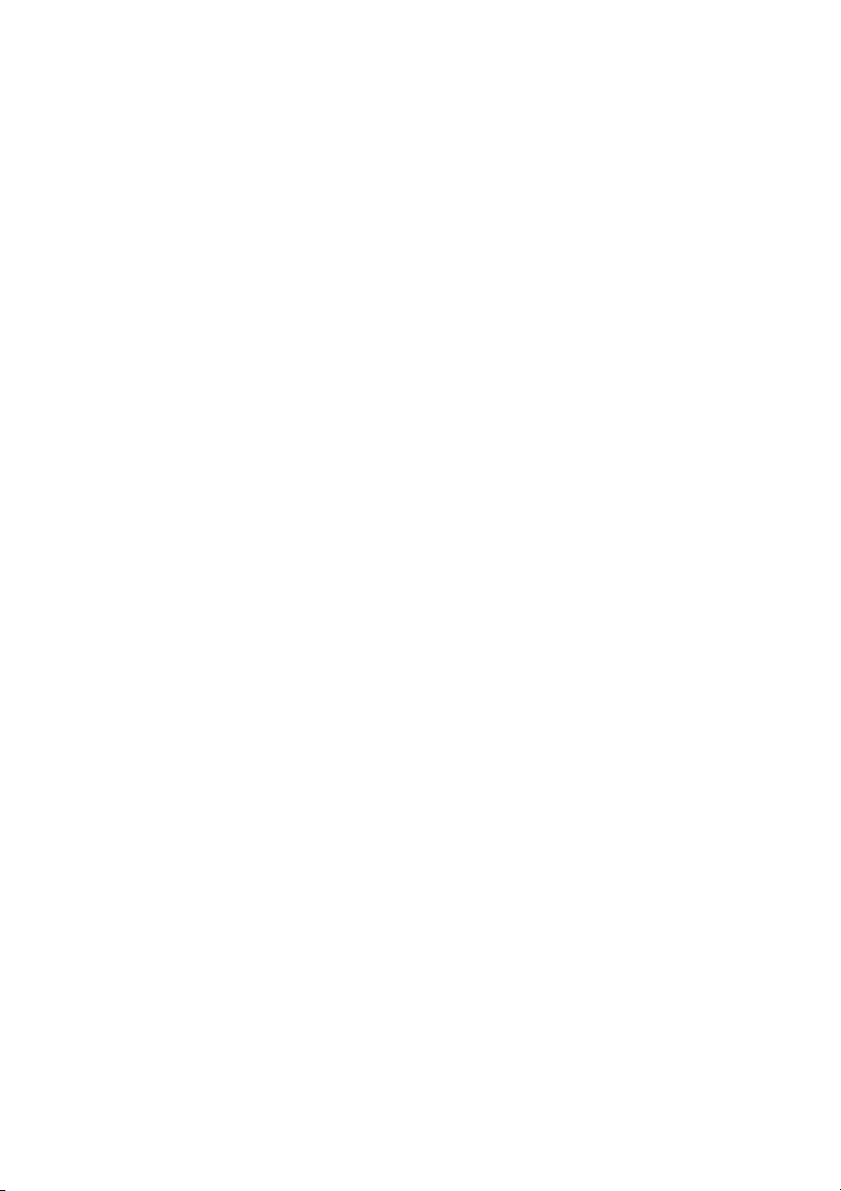
R01 (RUS)
Торговые марки
Само название «Bluetooth», а также соответствующий ему логотип,
принадлежат компании Bluetooth SIG, Inc. и являются ее торговыми
знаками. Все другие названия фирм и названия продуктов являются
зарегистрированными торговыми марками соответствующих
производителей.
Отказ от ответственности
Все технические спецификации и руководства подлежат изменениям и
модификациям без какого-либо дополнительного уведомления. Компания
«Mio Technology» не несет никакой ответственности за ущерб, нанесенный
прямо или косвенно, в результате неправильной эксплуатации устройства,
использования его не по назначению, или не соблюдения инструкций,
содержащихся в руководстве.
Page 3
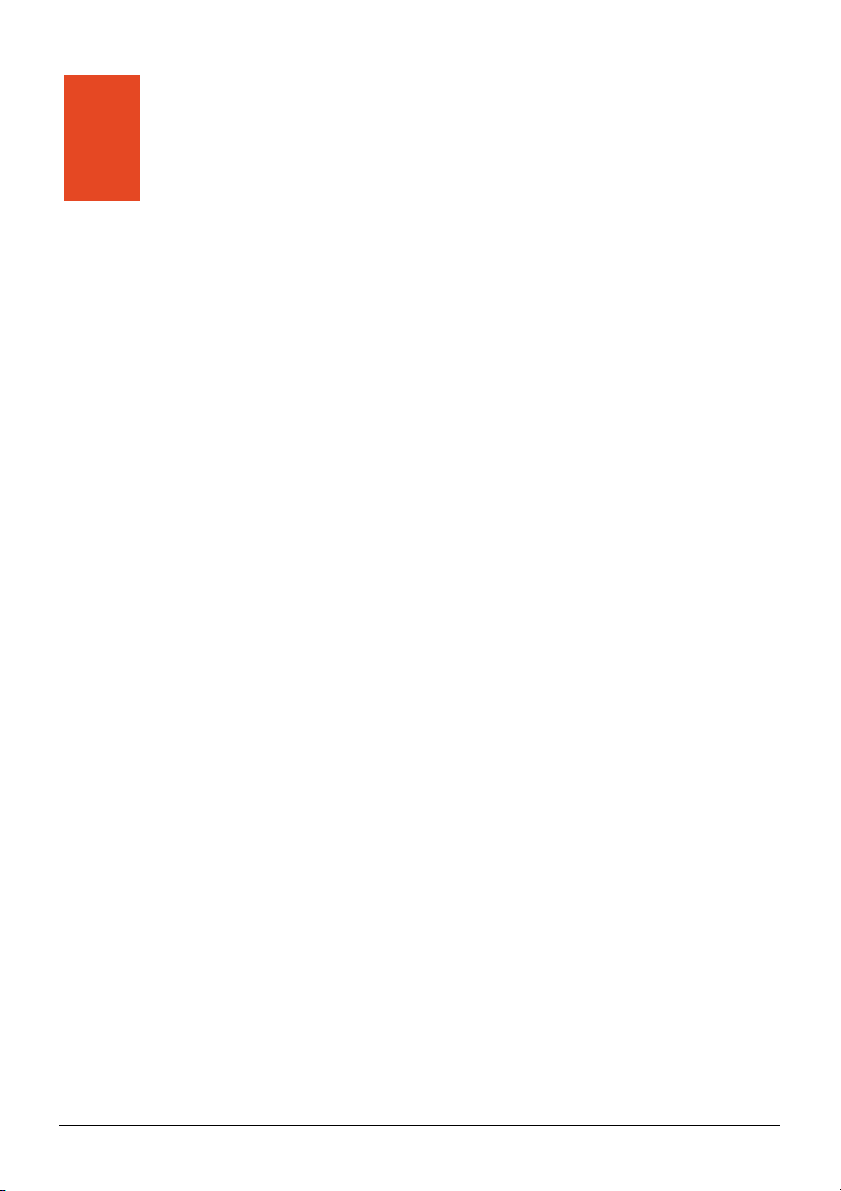
Содержание
Примечания и предупреждения..........................................................v
1 Начало работы ................................................................................1
1.1 Как устроены и расположены компоненты данного оборудования1
Компоненты передней панели устройства....................................... 1
Компоненты задней панели............................................................... 2
Компоненты, установленные с левой стороны устройства............ 3
Компоненты, установленные с правой стороны устройства.......... 3
Компоненты, установленные сверху ................................................ 4
1.2 Выполнение первого запуска устройства ........................................ 5
1.3 Подключение адаптера переменного тока и зарядка батареи ...... 5
1.4 Использование устройства в автомобиле ....................................... 7
Применение автомобильного держателя ........................................ 7
Подключение автомобильного зарядного устройства.................... 8
1.5 Основные операции ........................................................................... 9
Включение и выключение.................................................................. 9
Навигация по экрану устройства ...................................................... 9
Домашняя страничка........................................................................ 10
1.6 Установка карт памяти SD/SDHC/MMC.......................................... 11
1.7 Подключение внешнего запоминающего устройства (флэш -
диска) ......................................................................................................... 12
2 Файлы с изображениями.............................................................13
2.1 Запуск отображения картинок и выход из этого режима.............. 13
2.2 Подготовка изображений для просмотра на вашем устройстве.. 14
2.3 Просмотр изображений в виде миниатюр...................................... 14
2.4 Просмотр изображений в полноэкранном виде ............................ 16
2.5 Экранные кнопки управления.......................................................... 16
2.6 Просмотр слайд-шоу........................................................................ 18
3 Аудио режим..................................................................................19
3.1 Запуск режима Аудио и выход из него ........................................... 19
i
Page 4
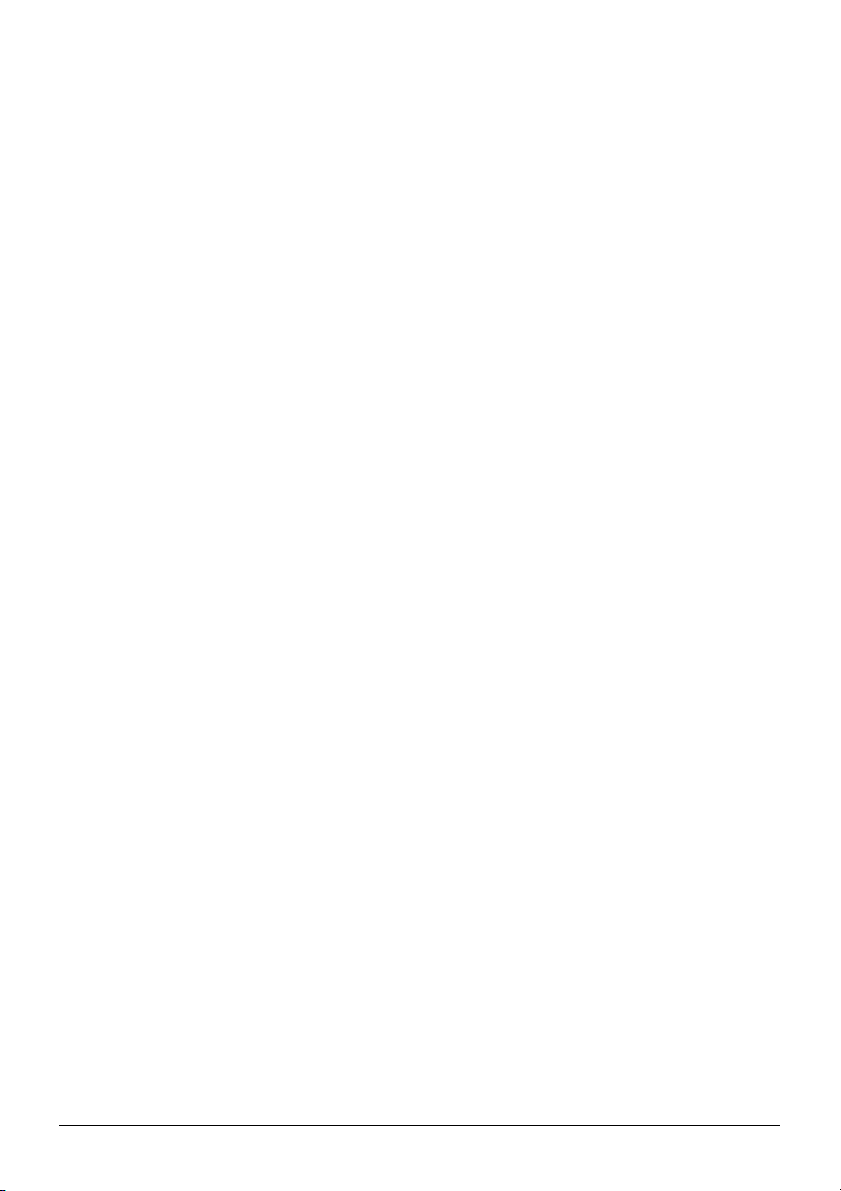
3.2 Подготовка аудио файлов для вашего устройства ....................... 20
3.3 Воспроизведение аудио-файлов .................................................... 21
3.4 Управление воспроизведением ...................................................... 22
3.5 Отображение текста на экране ....................................................... 23
Подготовка файлов с текстами песен для воспроизведения на
устройстве......................................................................................... 23
Воспроизведение песен вместе с отображением текста ............. 24
3.6 Работа со списками воспроизведения ........................................... 25
Создание списка воспроизведения ................................................ 25
Открытие списка воспроизведения ................................................ 26
3.7 Эквалайзер ....................................................................................... 27
3.8 Минимизация программы ................................................................ 28
3.9 Настройки.......................................................................................... 28
Режим воспроизведения.................................................................. 28
Режим экономии энергии................................................................. 29
4 Видео изображения ......................................................................31
4.1 Запуск программы и выход из нее.................................................. 31
4.2 Подготовка видео-файлов для воспроизведения на вашем
устройстве ................................................................................................. 32
4.3 Воспроизведение видео клипов...................................................... 33
4.4 Управление воспроизведением видеозаписей ............................. 34
5 AV IN – Вход внешних видеоустройств ....................................37
5.1 О функции AV IN............................................................................... 37
5.2 Выполнение соединения ................................................................. 37
5.3 Запуск функции AV-In и выход из этого режима ........................... 38
6 Настройки.......................................................................................39
6.1 Запуск режима настроек и выход из него ...................................... 39
6.2 Задняя подсветка ............................................................................. 40
6.3 Громкость .......................................................................................... 41
Передающее устройство FM ........................................................... 42
6.4 Экран ................................................................................................. 43
6.5 Заряд батареи .................................................................................. 45
6.6 Дата/Время ....................................................................................... 46
6.7 Язык ................................................................................................... 47
6.8 Система поиска и управления файлами........................................ 48
7 Программа MioMore Desktop.......................................................51
7.1 Что такое рабочий стол «MioMore Desktop» .................................. 51
7.2 Установка программы MioMore Desktop на ваш компьютер......... 51
7.3 Функции программы MioMore Desktop............................................ 52
ii
Page 5
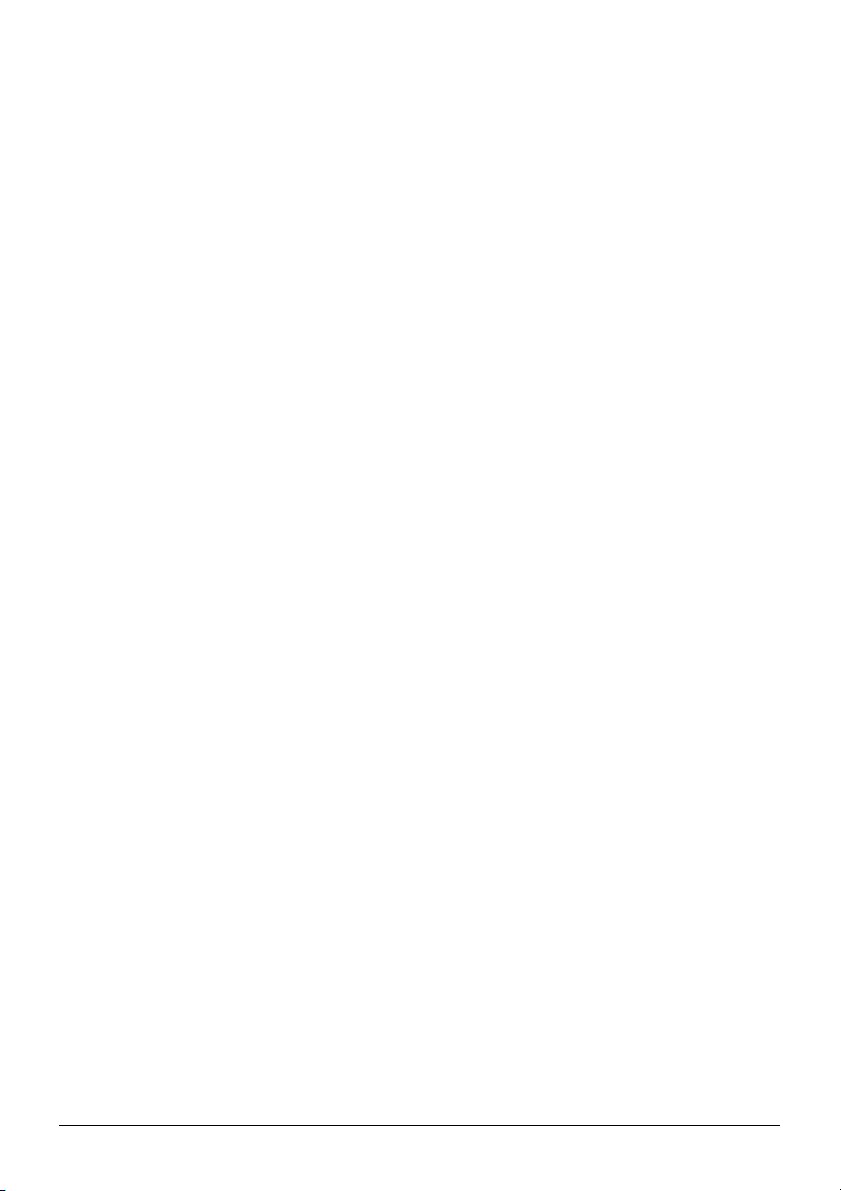
Обновления рабочего стола MioMore Desktop .............................. 53
Предпочтительные опции MioMore Desktop .................................. 53
7.4 Mio Online – веб-сайт компании Mio ............................................... 54
7.5 Поиск изображений .......................................................................... 54
7.6 Фотоальбом ...................................................................................... 56
Панель инструментов ...................................................................... 57
Копирование изображений NavPix или альбомов с устройства Mio
в «Фотоальбом» ............................................................................... 58
Передача изображений с «Фотоальбома» на ваше устройство Mio
........................................................................................................... 58
Что еще можно делать с изображениями и альбомами............... 59
Предпочтения «Фотоальбома» ....................................................... 60
7.7 Передача файлов............................................................................. 61
8 Техническое обслуживание и устранение возможных
неисправностей ...................................................................................63
8.1 Перезапуск и отключение устройства ............................................ 63
«Мягкий сброс»................................................................................. 63
«Жесткий сброс» .............................................................................. 63
8.2 Устранение возможных неисправностей ....................................... 64
Проблемы с электропитанием ........................................................ 64
Проблемы с экраном........................................................................ 64
Проблемы соединения..................................................................... 65
Проблемы системы GPS ................................................................. 65
8.3 Обслуживание вашего устройства ................................................. 65
9 Нормативная информация.........................................................67
9.1 Заявления о соответствии техническим нормам и положениям .67
Европейские директивы качества продукции ................................ 67
9.2 Предупреждения по технике безопасности ................................... 68
Зарядка батареи............................................................................... 68
Адаптер переменного тока .............................................................. 69
Информация о батарее ................................................................... 69
iii
Page 6
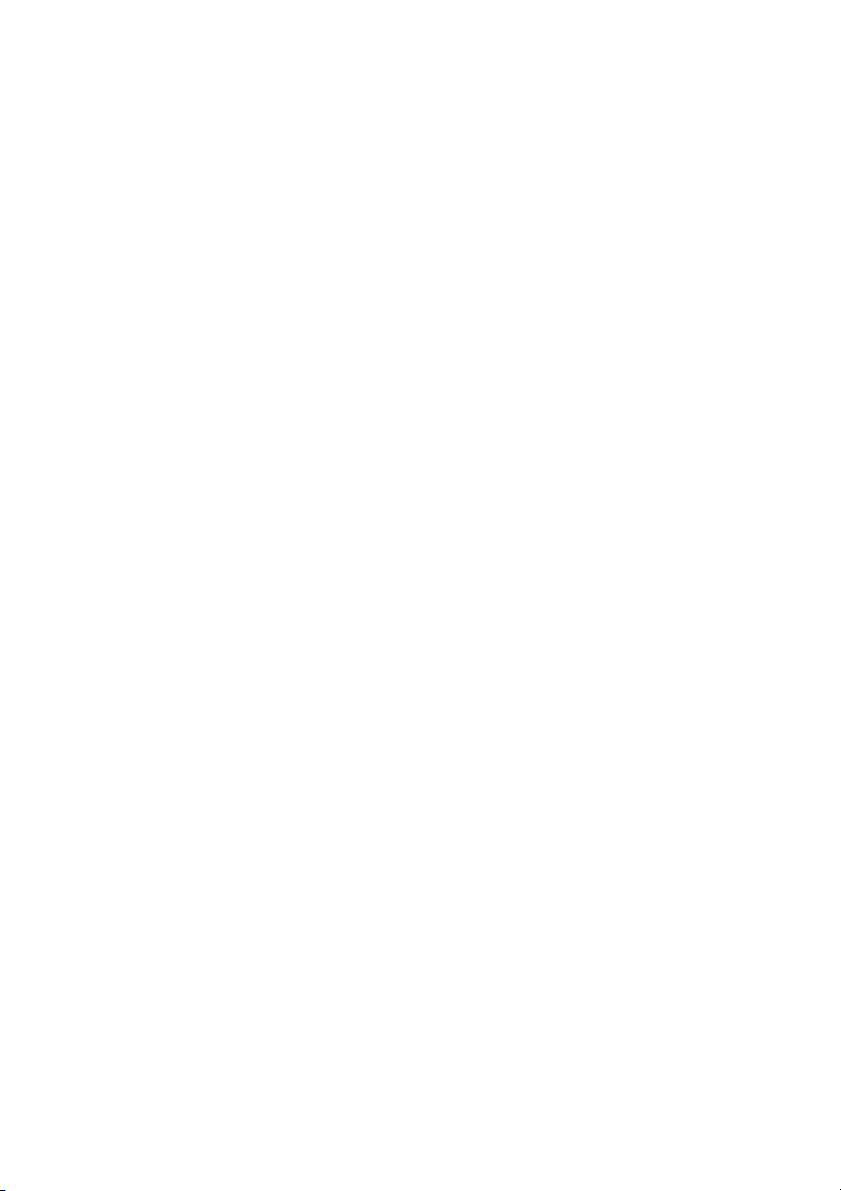
Page 7
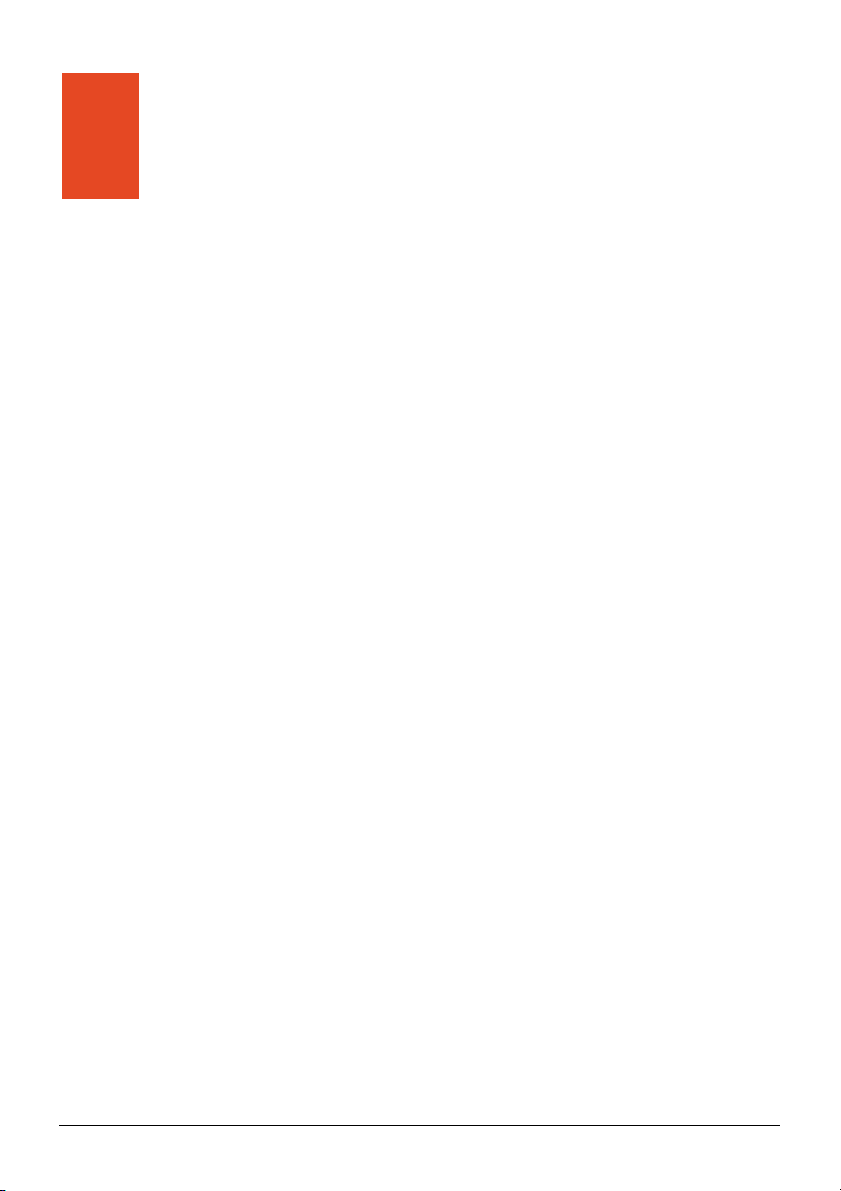
Примечания и
Примечания и
предупреждения
предупреждения
z В целях вашей же собственной безопасности, не работайте с
устройством во время вождения автомобиля.
z Будьте благоразумны - данное устройство предназначено
исключительно для навигационных целей, а не для точного измерения
расстояний, направлений, определения местоположения или
топографии.
z Рассчитанный маршрут дается только в справочных целях.
Пользователь прибора несет ответственность за соблюдение правил
дорожного движения, дорожных знаков, и всех местных норм и
положений о дорожном движении.
z Если вы выходите из машины – не оставляйте устройство на приборной
панели, где оно подвергается действию прямых солнечных лучей.
Перегрев батареи может привести к неправильной работе прибора или
выходу его из строя.
z Работа системы GPS осуществляется под контролем правительства
США, которое несет ответственность за работу этой системы. Любые
изменения в системе GPS могут повлиять на точность работы всего
оборудования GPS и его компонентов.
z Спутниковые сигналы системы GPS обычно не проходят сквозь
твердые материалы, такие как кирпич, бетон или защитные стекла с
покрытием, содержащим свинец. Если вы находитесь в туннеле, или на
подземной автомобильной стоянке, то обычно система
позиционирования GPS не доступна.
z Для определения вашего местоположения обычно требуется как
минимум 4 спутниковых сигнала GPS. На получение сигналов может
влиять плотность вышерасположенных конструкций, погодные
условия, географическое положение, а также время суток.
v
Page 8

z Другие беспроводные устройства, установленные в автомобиле, могут
влиять на получение спутниковых сигналов, в результате чего прием
может стать нестабильным.
z При использовании устройства в автомобиле необходимо установить
специальный держатель. Для его установки выберите такое место, в
котором устройство не будет перекрывать водителю обзор, а также не
будет мешать раскрытию подушек безопасности.
Не устанавливайте прибор в
таком месте, где он будет
перекрывать обзор водителю.
Не монтируйте прибор
на тех местах, где
установлены подушки
безопасности.
Не кладите устройство на приборную
панель в незакрепленном состоянии.
Не устанавливайте прибор в
таких местах, где он может
помешать эффективному
раскрытию подушек
безопасности.
vi
Page 9
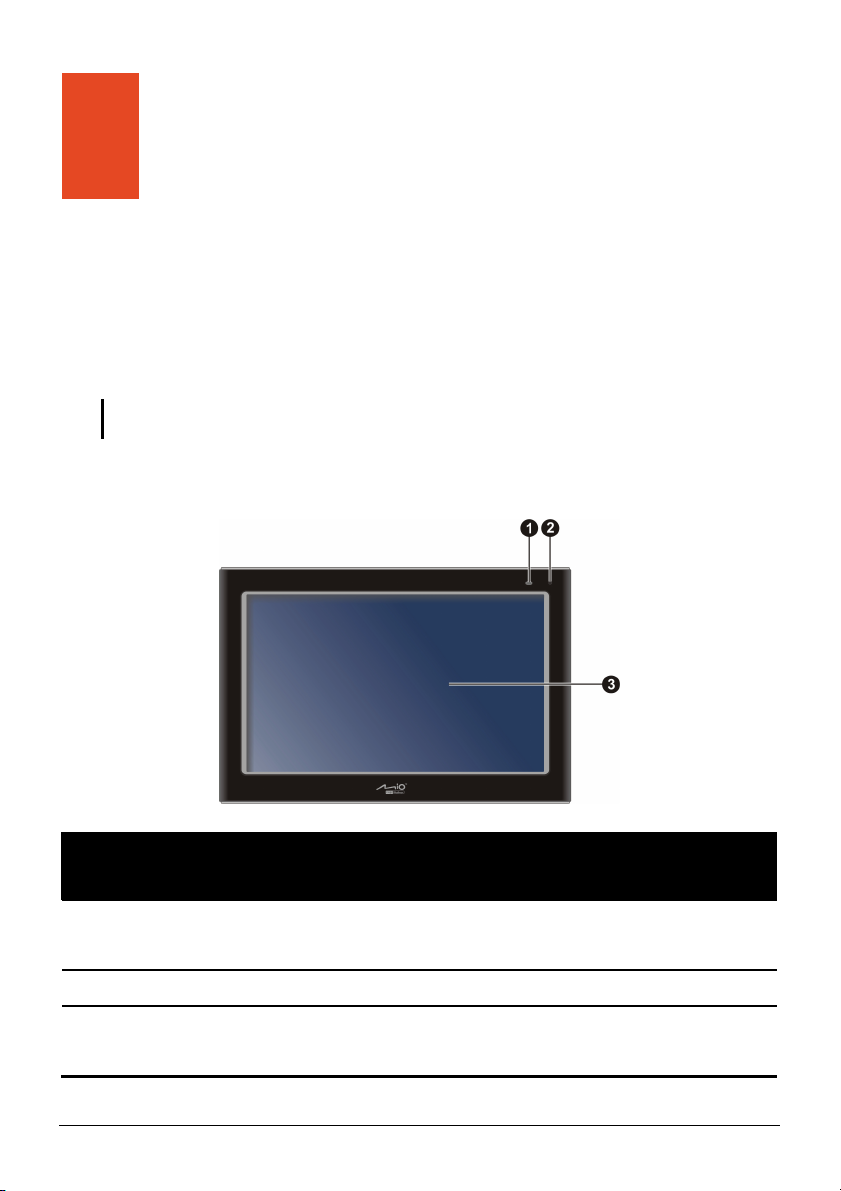
1 Начало работы
1.1 Как устроены и расположены компоненты данного оборудования
ПРИМЕЧАНИЕ: В зависимости от конкретной модели, цвет вашего прибора может не
соответствовать тому цвету, который показан в настоящем руководстве.
Компоненты передней панели устройства
Справ
очный
н
омер
n
o
p
Название
компонента
Индикатор Начинает светиться желтым цветом, когда батарея
заряда батареи
Микрофон Принимает звуковые и голосовые сигналы.
Сенсорный
экран
заряжается, и становит
полностью заряжена.
Отображает информацию, выводимую вашим
устройством. Легонько стукните по экрану пальцем
для выбора команд меню или другой информации.
Описание
ся зеленым, когда батарея
1
Page 10
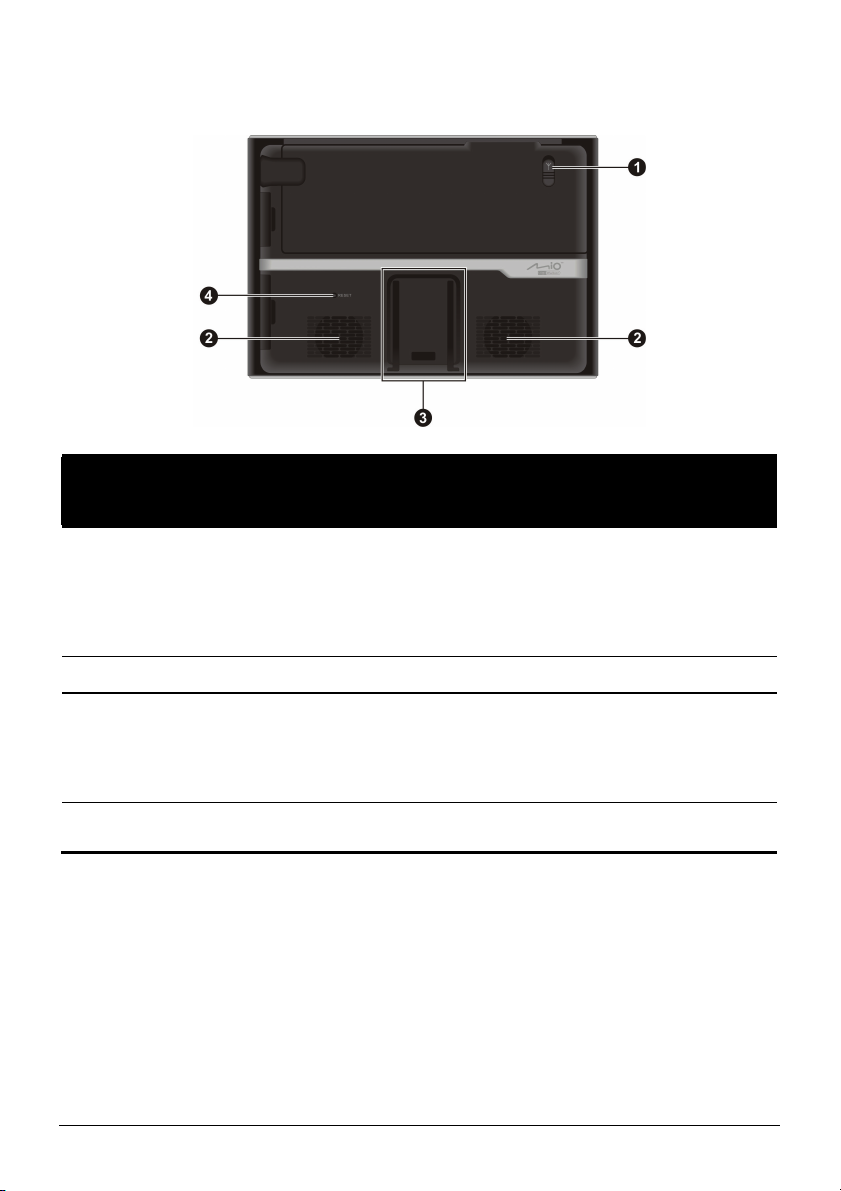
Компоненты задней панели
Справ
очный
номер
n
o
p
q
Название
компонента
Гнездо для
подключения
внешней
антенны GPS
Динамик Воспроизводит музыку, звуки и голос.
Слот с
замком для
установки в
автомобильн
ом держателе
Кнопка
сброса
Это гнездо (под резиновой пылезащитной крышкой)
позволяет использовать дополнительную внешнюю GPS
антенну с магнитным способом монтажа, которая может
быть установлена на крыше машины для более
устойчивого приема сигнала в тех местах, где прием
сигнала ослаблен по каким-либо причинам.
С помощью него устройство устанавливается и
фиксируется в автомобильном держателе.
Перезапускает ваше устройство («мягкий сброс»).
Описание
2
Page 11
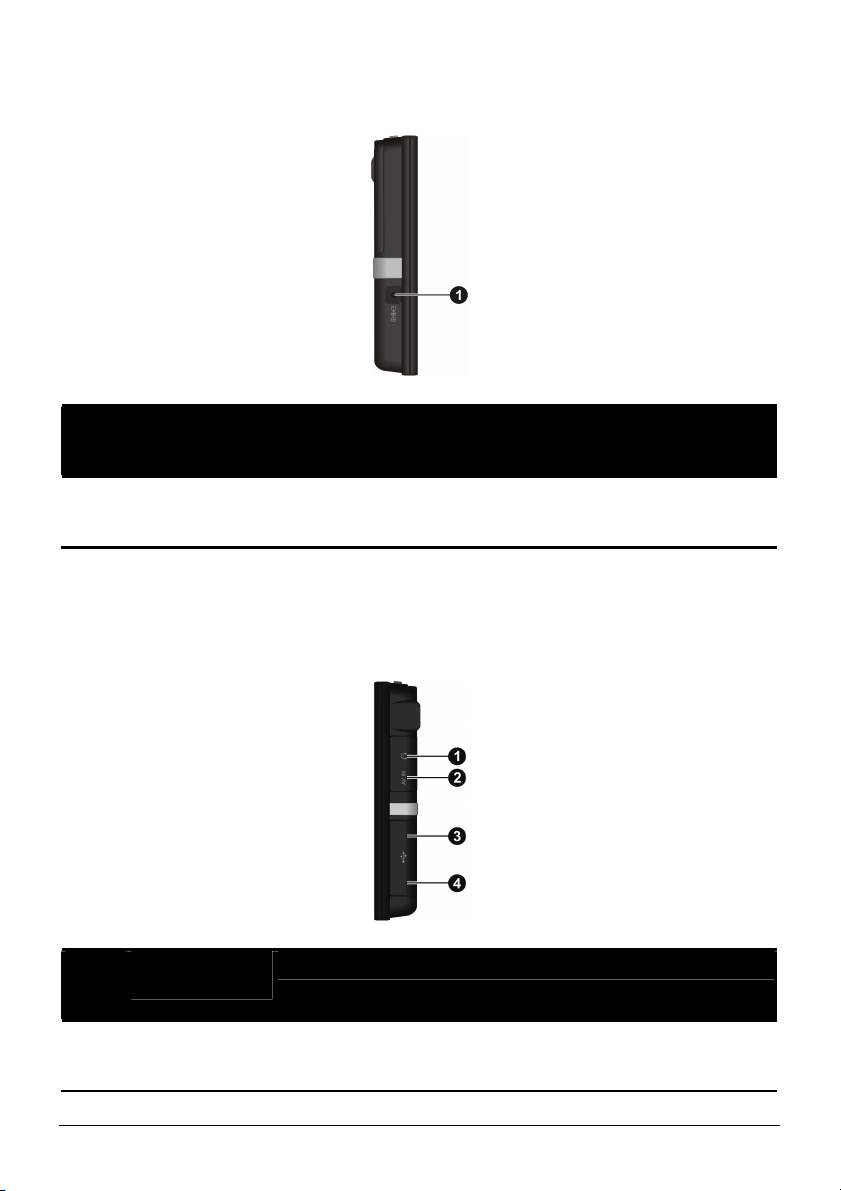
Компоненты, установленные с левой стороны устройства
Справ
очный
номер
n
Название
компонента
Гнездо для
подключения
питания
Описание
С помощью него осуществляется соединение с
адаптером переменного тока.
Компоненты, установленные с правой стороны устройства
Справ
очный
номер
n
Название
компонента
Гнездо для
подключения
наушников
Описание
В это гнездо (под резиновой пылезащитной крышкой)
могут быть подключены стереофонические наушники.
3
Page 12
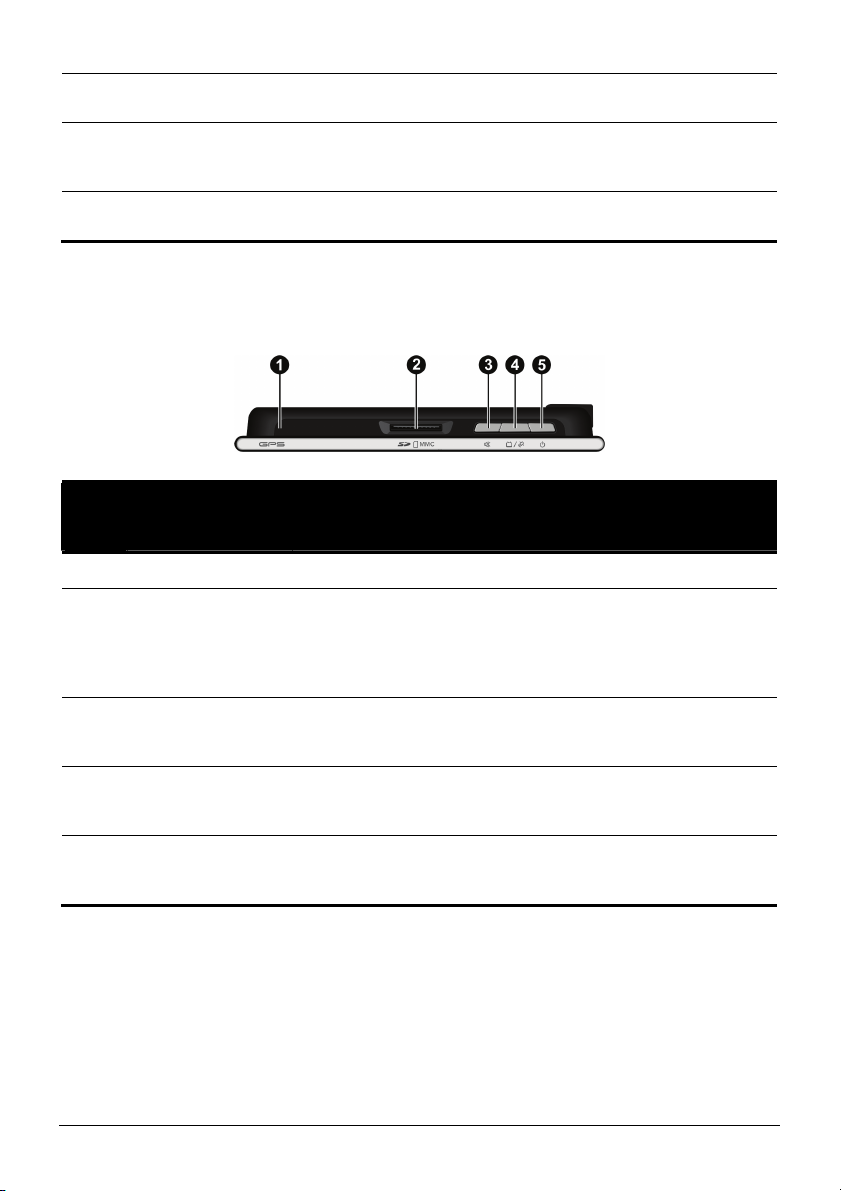
AV IN Разъем В это гнездо (под резиновой пылезащитной крышкой)
o
Порт USB В это гнездо (под резиновой пылезащитной крышкой)
p
Разъем
q
Мини-USB
могут быть подключены внешние видео устройства.
могут быть подключены внешние запоминающие
устройства для просмотра или передачи данных.
Это гнездо (под резиновой пылезащитной крышкой)
предназначено для подключения кабеля USB.
Компоненты, установленные сверху
Справ
очный
номер
n
o
p
q
\
Название
компонента
Антенна GPS Принимает сигналы с GPS спутников.
Слот для
установки карт
памяти
SD/SDHC/MMC
Кнопка
выключения
звука
Кнопка GPS
/AV-In
Кнопка
включения/вык
лючения
В этот слот вставляются карты памяти формата SD
(Secure Digital), SDHC (Secure Digital – высокой
емкости), или MMC (MultiMediaCard) для получения
доступа к таким данным, как музыка в формате MP3,
видео или фото изображения.
Включает и отключает звук (режим «тишины»).
Нажимая кнопку несколько раз подряд, вы можете
переключаться между программами внешних
устройств (AV-In) и программами MioMap.
Включает и выключает устройство. (Краткое и долгое
нажатие отличаются между собой. Смотри Раздел 1.4
для получения дополнительной информации).
Описание
4
Page 13
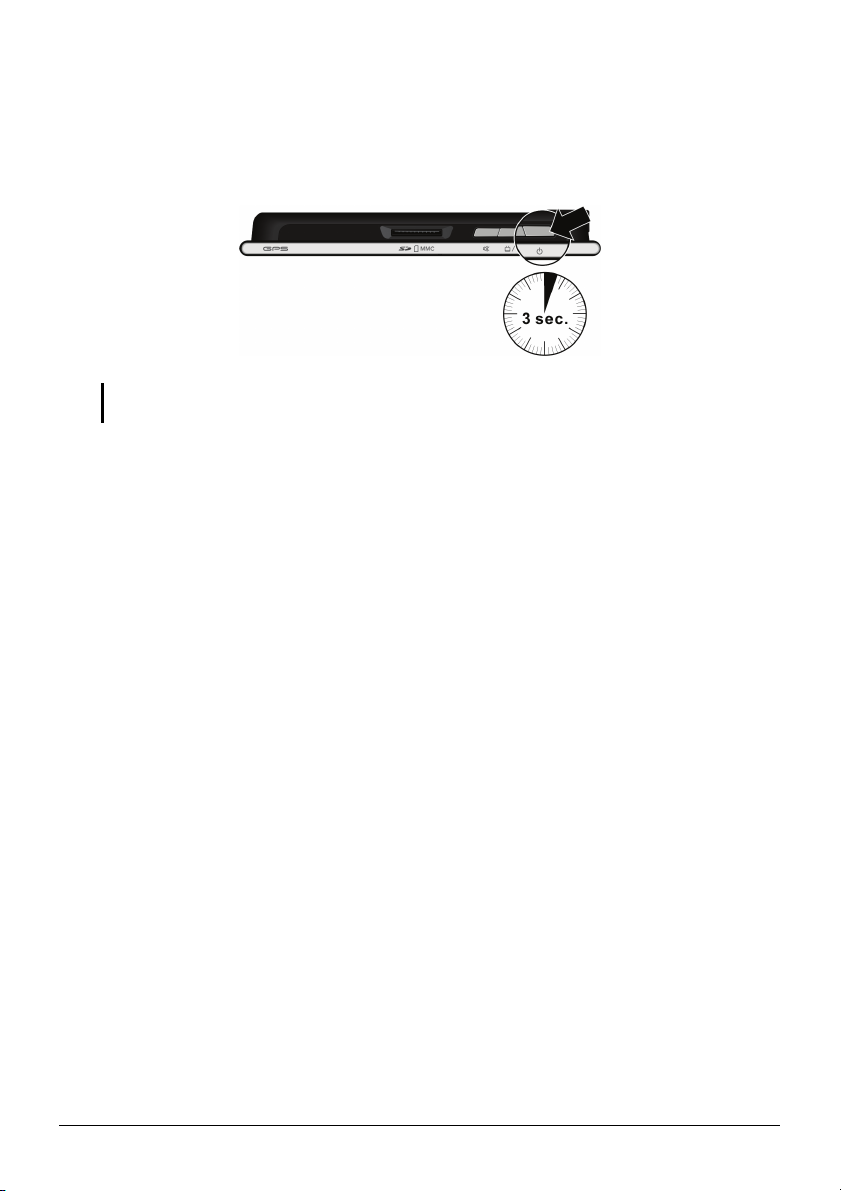
1.2 Выполнение первого запуска устройства
1. Для того, чтобы включить устройство в первый раз (первый запуск),
нажмите кнопку включения примерно на 3 секунды.
ПРИМЕЧАНИЕ: При последующей работе для включения и выключения устройства
потребуется лишь кратковременное нажатие кнопки включения.
2. Ваше устройство включится. Первым делом – зарядите батарею, как это
будет описано в следующем разделе.
3. На экране появится домашняя страничка. Теперь вы можете
пользоваться вашим устройством.
1.3 Подключение адаптера переменного тока и зарядка батареи
При первой зарядке батареи вам потребуется, по крайней мере, 8 часов для
ее полного заряда.
1. Сдвиньте и защелкните разъем конвертора на адаптере переменного
тока (n).
2. Соедините кабель адаптера с разъемом питания вашего устройства (o).
3. Вставьте адаптер переменного тока в настенную электрическую розетку
(p).
5
Page 14
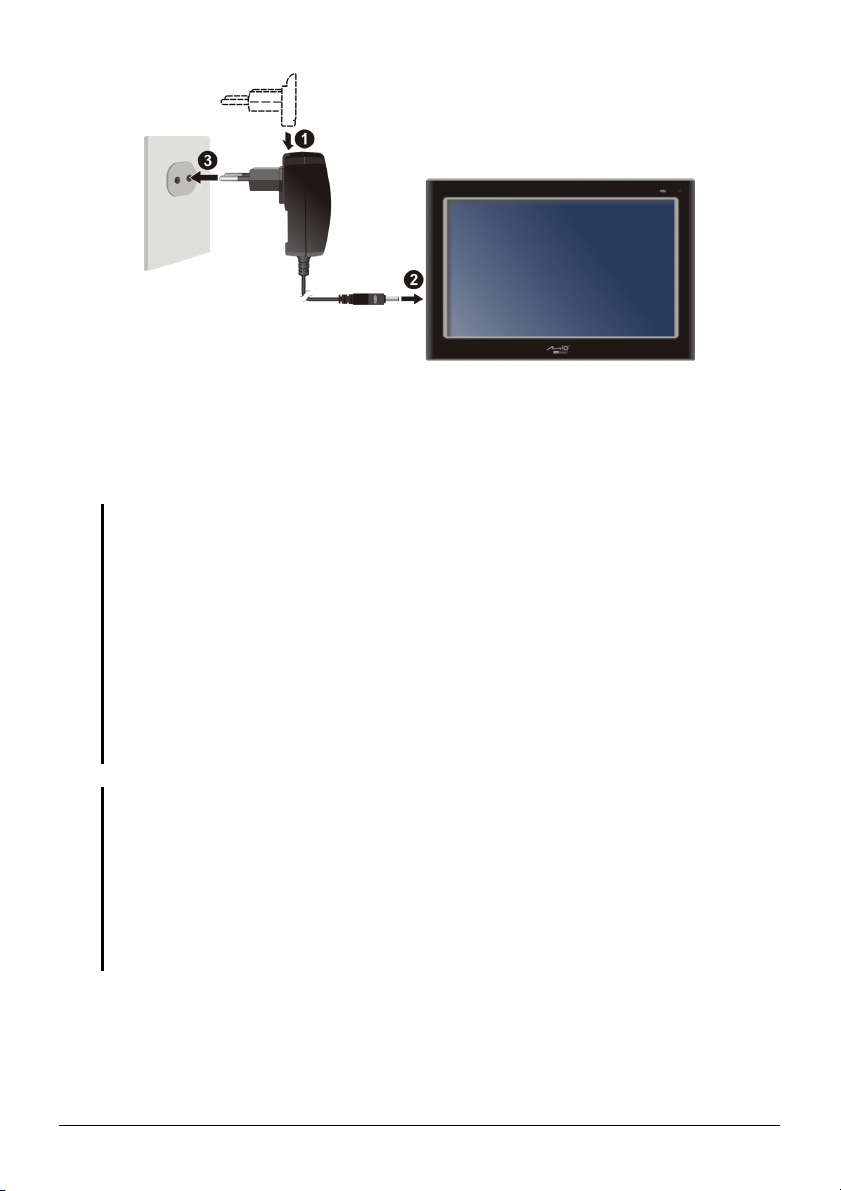
4. Индикатор зарядки загорится желтым цветом. Не отключайте ваше
устройство от источника переменного тока, пока батарея не будет
полностью заряжена, т.е. пока индикатор не станет зеленого цвета.
Зарядка может потребовать несколько часов.
ПРИМЕЧАНИЕ:
• После подключения адаптера переменного тока для зарядки батареи, не включайте
тут же само устройство. Подождите, по крайней мере, одну минуту.
• Устройство не может быть заряжено, если оно соединено с персональным
компьютером с помощью USB кабеля.
• Когда вы отключаете адаптер переменного тока, и устройство начинает работать
только от батареи, система автоматически уменьшит уровень громкости и яркости
до оптимальных значений, для экономии электроэнергии.
• Когда заряд батареи достигнет определенного нижнего уровня, система
автоматически ограничит максимальный уровень громкости на значении 2 для
экономии оставшейся электроэнергии. Для того, чтобы установить более высокий
уровень громкости, вам потребуется подключить адаптер переменного тока и
провести зарядку батареи.
ВНИМАНИЕ: Для наилучшей работы литиевых батарей:
• Не заряжайте батарею при повышенных температурах (например, когда она
находится под действием прямого солнечного света).
• Не нужно полностью разряжать батарею перед очередной зарядкой. Вы можете
заряжать батарею и до того, как она полностью разрядится.
• При хранении устройства в течение долгого времени обязательно полностью
заряжайте батарею, по крайней мере, каждые две недели. Чрезмерная разрядка
батареи может ухудшить ее состояние и отрицательно повлиять на процесс
зарядки.
6
Page 15

1.4 Использование устройства в автомобиле
Вместе с устройством поставляются специальный автомобильный
держатель и автомобильное зарядное устройство.
Применение автомобильного держателя
ВНИМАНИЕ:
• Выберите в машине подходящее место для установки устройства. Никогда не
устанавливайте его в тех местах, где оно может перекрыть обзор водителю.
Убедитесь, что GPS антенна ничем не перекрыта.
• Если на лобовом стекле автомобиля имеется отражательное защитное покрытие,
тогда, возможно, потребуется установка дополнительной, наружной антенны на
крышу автомобиля, проведя ее кабель через окно. Когда будете закрывать окно,
будьте внимательны, чтобы не пережать антенный кабель.
Для установки устройства в
автомобиле воспользуйтесь
специальным держателем.
Убедитесь, что антенна устройства
не будет ничем перекрыта (смотри
отдельную инструкцию по
установке устройства в
автомобиле).
Место расположения GPS антенны
7
Page 16

Подключение автомобильного зарядного устройства
Зарядное устройство подает электроэнергию на устройство, когда вы
используете его в автомобиле.
ВНИМАНИЕ: Для того, чтобы защитить ваше устройство от резких бросков тока,
всегда подключайте зарядное устройство только при запущенном двигателе.
1. Подключите один конец
автомобильного зарядного
устройства в гнездо
электропитания вашего
устройства.
2. Второй конец зарядного
устройства подключите в
гнездо прикуривателя
автомобиля (12 вольт), или в
специальный разъем питания
(если таковой имеется),
зарядите ваше устройство.
Когда энергия подается на
устройство, индикатор
зарядки на зарядном
устройстве светится зеленым
цветом.
Вставляется в прикуриватель
8
Page 17

1.5 Основные операции
Включение и выключение
Для того, чтобы включить устройство, нажмите и удерживайте в нажатом
положении кнопку включения/выключения, в течение примерно 3 секунд.
На экране появится домашняя страничка.
При нормальном режиме работы отключение устройства производится
кратковременным нажатием кнопки включения/выключения. Устройство
перейдет в режим готовности к работе. Когда вы в следующий раз нажмете
кратковременно кнопку включения/выключения, устройство быстро
восстановит рабочий режим. Вы можете вернуться либо в тот режим, в
котором выключили устройство, либо на экран домашней странички.
ВНИМАНИЕ: Если индикатор зарядки горит желтым цветом в тот момент, когда вы
нажимаете кнопку включения/выключения, это означает, что батарея зарядилась не
полностью. В этом случае, сначала полностью зарядите батарею перед тем, как снова
включать устройство.
Навигация по экрану устройства
Для того, чтобы работать с вашим устройством, нужно касаться пальцем
экрана в соответствующем месте. Вы можете выполнять следующие
действия:
z Быстрое касание (щелчок)
Быстро коснитесь экрана
пальцем – это позволит
открывать различные опции или
выбирать экранные кнопки.
z Протаскивание
Коснитесь экрана и
удерживайте на нем палец,
после чего «протащите» палец
влево/вправо/вверх/вниз – по
всему экрану.
9
Page 18

z Касание с удержанием
Коснитесь экрана пальцем и удерживайте его там, пока операция не
будет завершена, или не будет показано следующее меню или
какие-либо результаты.
Домашняя страничка
Когда ваше устройство в
первый раз пройдет
инициализацию, то на экране
появится домашняя страничка.
Домашняя страничка – это
место «старта» для решения
последующих, различных
задач. Щелкните пальцем по
любой кнопке – для запуска
программы или открытия другого меню. Когда вы выходите из какой-либо
программы, то всегда возвращаетесь на домашнюю страничку.
Кнопка Название Описание
Навигация Запускает навигационное
Изображения Отображает различные
Аудио Воспроизводит звуковые
Видео Воспроизводит видео записи
AV-IN Запускает режим AV для
Настройки Выполняет настройки
программное
обеспечение.
изображения в
форматах .jpg, .jpeg и .bmp.
файлы.
(в форматах .mp4, .mov, .avi,
.3gp, .asf и .wmv )
воспроизведения видео
записей с внешних устройств
системы
Подробная
информация
Смотри руководство по
Навигация
Глава 2
Глава 3
Глава 4
Глава 5
Глава 6
10
Page 19
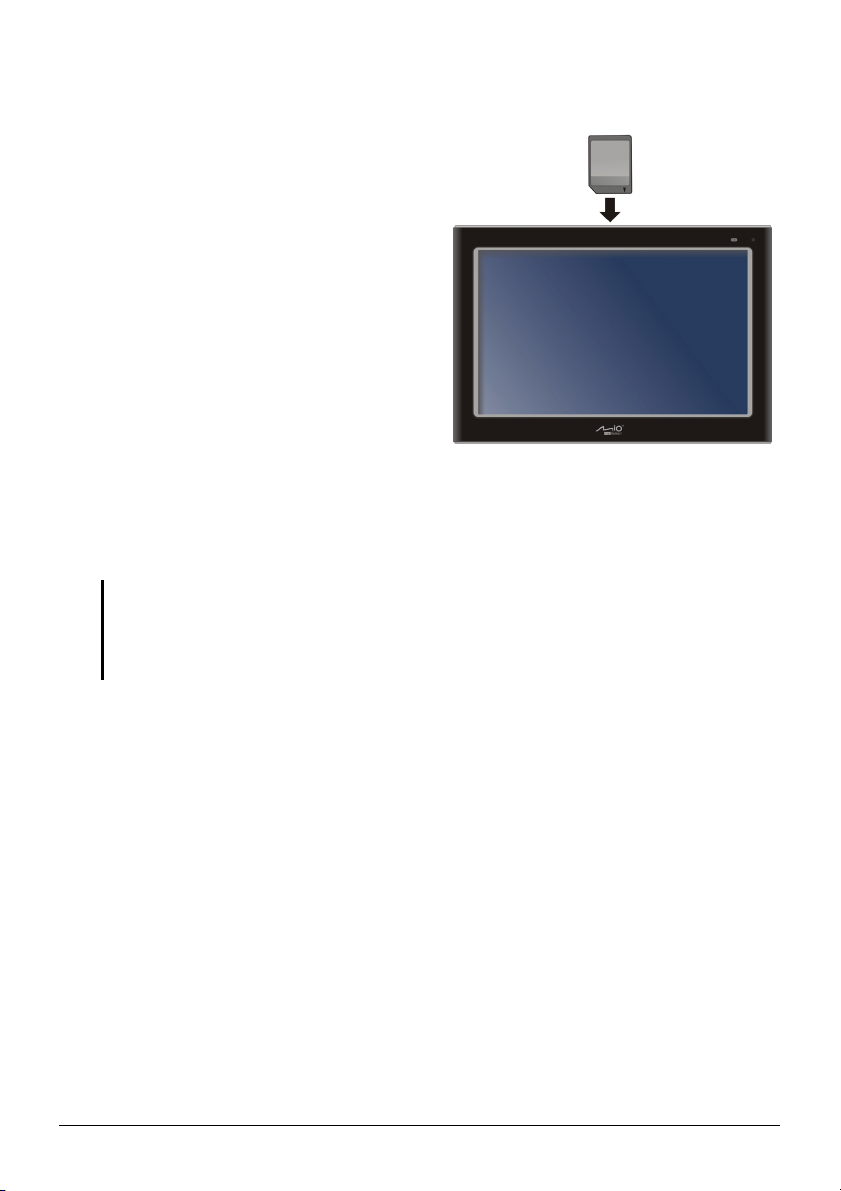
1.6 Установка карт памяти SD/SDHC/MMC
В вашем устройстве имеется
специальный слот для установки
внешних карт памяти SD, SDHC,
или MMC.
Для того, чтобы воспользоваться
картой памяти, вставьте ее в
соответствующий слот, таким
образом, чтобы указательная
стрелка на карте смотрела в сторону
слота, а ее лицевая сторона
совпадала с лицевой стороной
устройства.
Для того, чтобы вынуть карту, сначала убедитесь в том, что никакие
приложения программного обеспечения не обращаются к карте в этот
момент, затем слегка нажмите на верхний край карты, чтобы высвободить
ее, после чего вытащите ее из слота.
ПРИМЕЧАНИЕ:
• Убедитесь, что в слоте нет никаких посторонних предметов
• Если вы долго не пользуетесь картами памяти, то храните карты памяти SD, SDHC
или MMC в хорошо защищенных, надежных коробочках, для предотвращения
попадания на них пыли и влаги.
11
Page 20
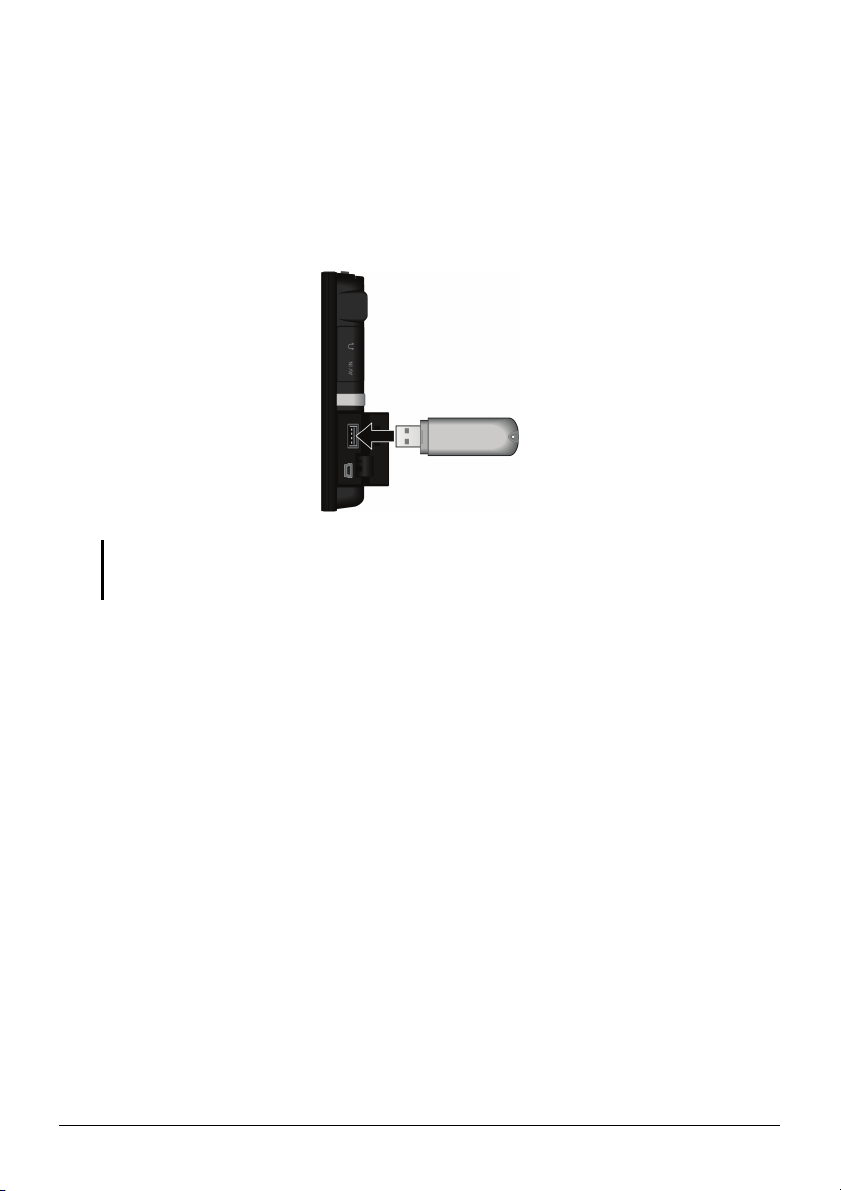
1.7 Подключение внешнего запоминающего устройства (флэш - диска)
В вашем устройстве имеется USB порт для подключения внешнего диска,
который позволит просматривать и передавать различные данные. Просто
подключите внешний диск к USB порту вашего устройства.
ВНИМАНИЕ: Порт USB не поддерживает формат NTFS. Подключение к USB жесткого
диска или флэш диска, отформатированного под NTFS, может привести к
неправильной работе устройства, или даже его повреждению.
12
Page 21

2 Файлы с изображениями
2.1 Запуск отображения картинок и выход из этого
режима
Режим просмотра изображений
позволяет вам просматривать
картинки в форматах JPG, JPEG
BMP, а также запускать режим
слайд-шоу на вашем устройстве.
Коснитесь кнопки на
домашней страничке для того,
чтобы запустить эту программу.
Выберите место расположения
ваших файлов (Мое устройство
/Карта памяти/ Внешний диск),
и
после чего нажмите кнопку
.
13
Page 22
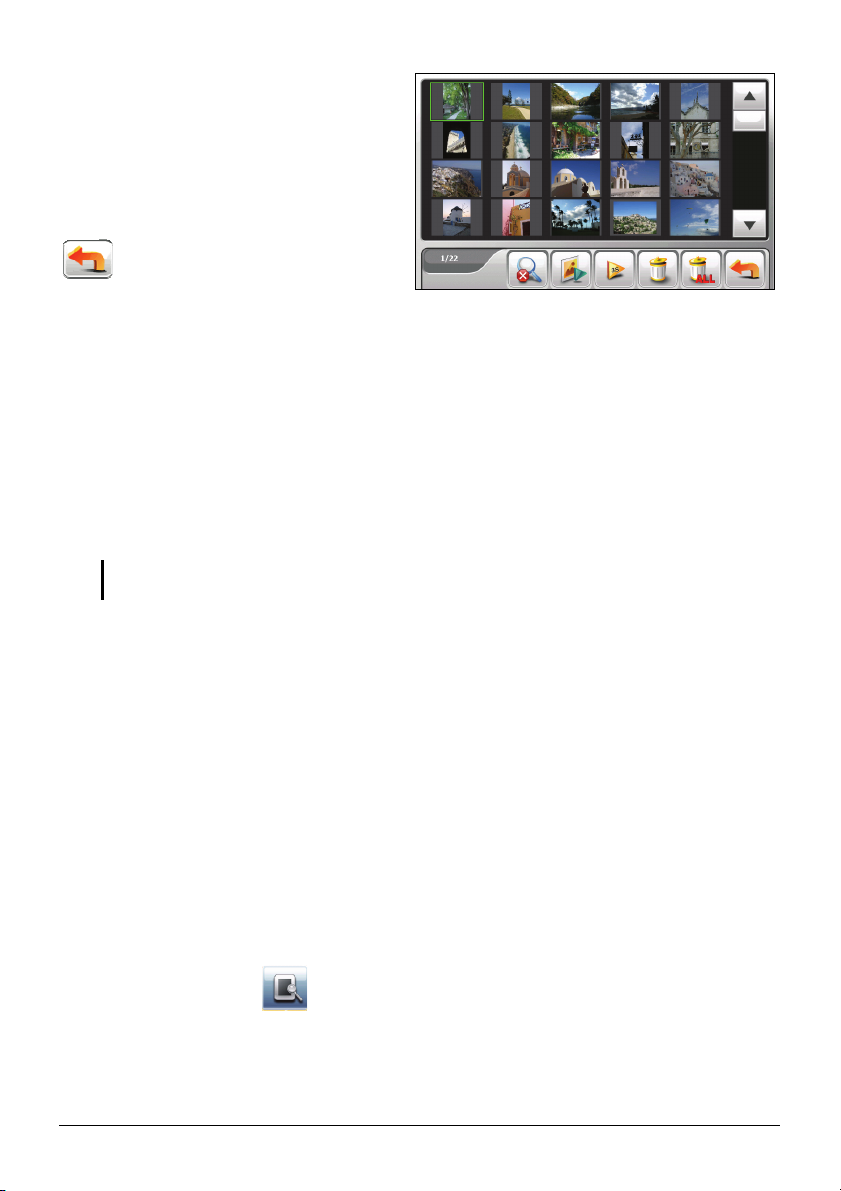
По умолчанию, все картинки
отображаются в виде «миниатюр»
(уменьшенных контрольных
изображений).
Для тог
программы – нажмите кнопку
2.2
о, чтобы выйти из
.
Подготовка изображений для просмотра на вашем устройстве
Прежде чем пользоваться этой программой, вы должны разместить свои
файлы формата .jpg, .jpeg или .bmp в папке My Flash Disk\Program
Files\MioMap\photos вашего устройства, либо
внешн м диске.
сто
ком
пол
е
Р йлы в
П ИМЕЧАНИЕ: Программа просмотра изображений не поддерживает BMP фа
32-битном (и выше) формате глубины цвета.
трумент, называемИнс ый File Transfer (Передача Файлов) на рабочем
ле MioMore предназначен для легкого копирования файлов с вашего
пьютера непосредственно в место назначения (смотри раздел
учения дополнительной информации).
на карте памяти, либо на
7.7 для
2.3 Просмотр ображений в виде миниатюр из
1. Если ваши файлы записаны на карте памяти – вставьте карту памяти в
ваше устройство.
Если ваши файлы записаны на внешнем диске – подключите внешний
диск к вашему устройству чения
дополнительной информации)
2. Нажмите кнопку
просмотра изображений.
( раздел 1.7 для полу
смотри
на домашней страничке для запуска программы
14
Page 23
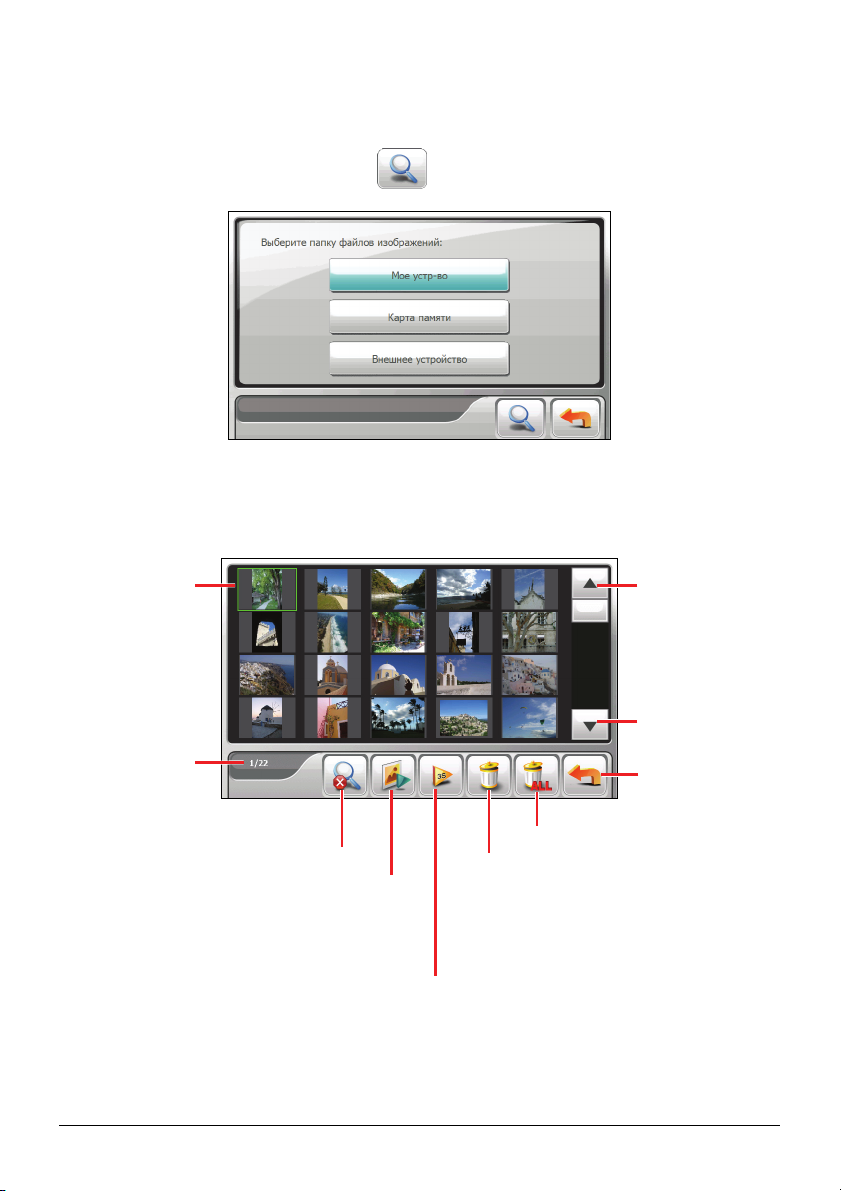
3. Выберите мес мое устройство)
Flash Disk\Program Files\MioMap\photos),
(My
SD/SDHC/M (внешний флэш
то расположения ваших файлов: My Device (
Storage Ca
MC) или
External Device (внешнее устройство)
rd (карта памяти
диск). Затем
нажмите кнопку
для загрузки файлов.
4. Программа выбранному
месту располож файлы на экран в
виде миниат
Рамк
а указывает
на выбранный
файла/Общее
файл.
Номе
выбранного
количество
файлов
будет искать все файлы, соответствующие
ения. Затем она выведет все найденные
юр.
р
Остановка поиска или
обновления файлов
Запуск слай шоу.
д-
Удалить выбранные фай
Настройка времени, в течение
которого будет показываться каждый
файл в слайд-шоу. Нажмите эту кнопку
для того, чтобы переключиться в
следующую доступную опцию (1
секунда/3 секунды/5 секунд)
Вверх
Вниз
Назад
Удалить все
лы
15
Page 24
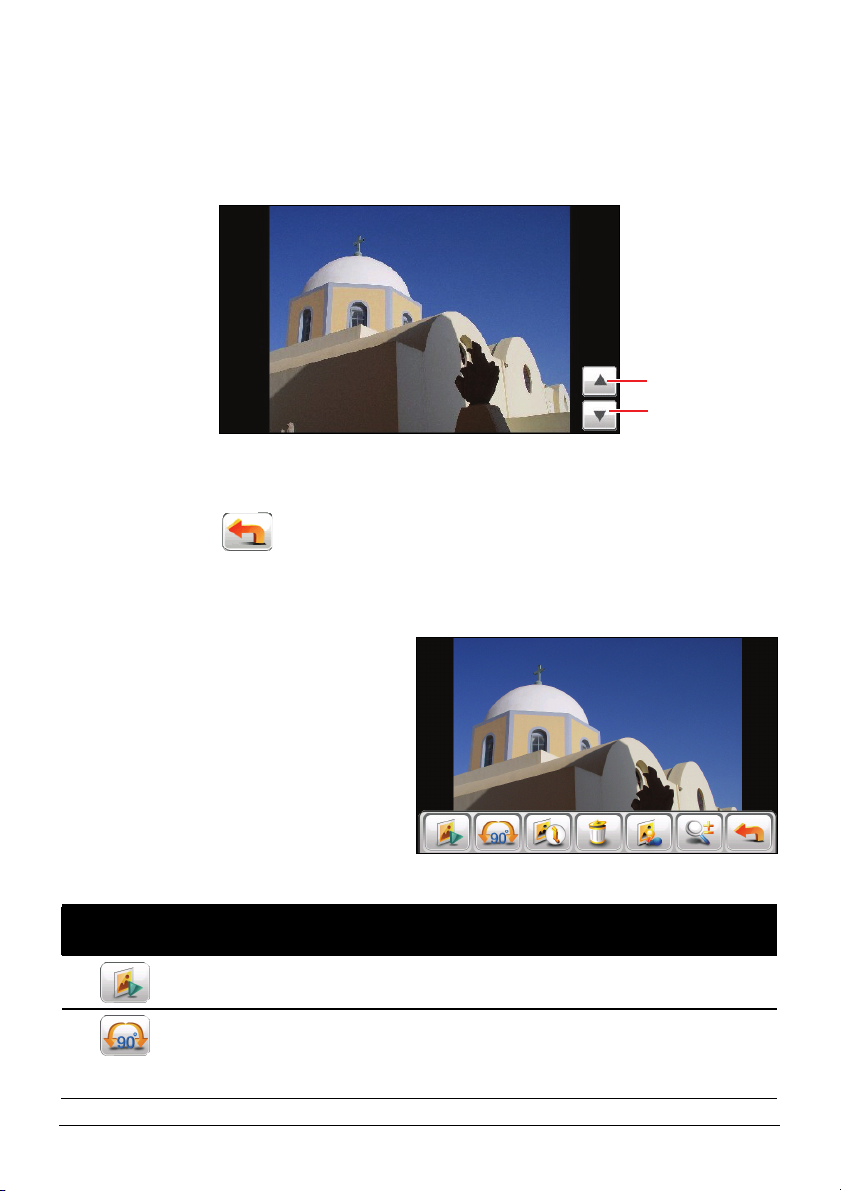
2.4 Просмотр виде
изображений в полноэкранном
Если вы дважды изображение
будет показано
Для того, чтобы вернуться в режим просмотра мини
в вывед
любом месте – на экран будут
н
ажмите кнопку
.5 Экранные кнопки у
2 правления
С помощью экранных кнопок
управления можно управлять
различными функциями и
настройками. Коснитесь экрана в
любом месте –
нопки уп
к равления, которые
описываются
Чтобы закры
коснитесь
любом мест .
щелкните на выбранной миниатюре, то это
в полноэкранном виде.
ены кнопки управления. После этого
.
на нем появятся
в е.
таблице ниж
ть эти кноп
ка
ртинки на экране
е
ки – сн
ова
в
Предыдущий
Следующий
атюр, коснитесь экрана
Кнопк а
управления
16
Название Описание
Слайд-шоу Запускает режим слайд-шоу. (Смотри раздел
2.6 для получения детальной информации)
Вращение Нажимайте кнопки, расположенные справа от
картинки, для того, чтобы поворачивать
изображение по часовой стрелке или против
часовой стрелки на 90 градусов.
Page 25

Информация Включает/отключает отображение на экране
Удаление Удаляет данное изображение.
Яркость Нажимайте кнопки, расположенные справа от
информации о файле: название, дата создания.
картинки, для уменьшения или увеличения
яркости изображения. Индикатор слева
показывает текущий уровень яркости.
Увеличение/
уменьшение
Нажимайте кнопки, расположенные справа от
картинки, для увеличения или уменьшения
изображения. Эта опция позволяет изменять
масштаб изображения в 1.0x, 1.2x, 1.5x, 1.8x и
2.0x раз. Когда картинка находится в
увеличенном масштабе, то вы можете
рассматривать отдельные ее части, перемещая
ее по экрану.
17
Page 26

Назад
Возвращает в режим просмотра миниатюр.
2.6 Просмотр слайд-шоу
Чтобы просматривать все ваши файлы в режиме слайд-шоу, можно
воспользоваться одним из следующих методов:
z Находясь в режиме просмотра миниатюр, нажмите кнопку .
z Находясь в режиме полноэкранного просмотра, коснитесь экрана в
любом месте картинки, чтобы вывести на экран кнопки управления,
после чего нажмите кнопку
.
Чтобы остановить режим слайд-шоу, коснитесь экрана в любом месте.
18
Page 27

3 Аудио режим
3.1 Запуск режима Аудио и выход из него
Опции Аудио режима:
z
Воспроизводит файлы в формате MP3/WAV/WMA
Основные функции управления: воспроизведение, пауза, остановка,
z
следующая запись, предыдущая запись
Воспроизведение включает в себя: воспроизведение отдельной записи,
z
повтор всех записей, повтор отдельной записи, проигрывание образцов,
последовательное воспроизведение, воспроизведение в случайном
порядке
11 предустановленных профилей эквалайзера
z
z
Поддержка функции «список воспроизведения» (плэй-лист)
Фоновое воспроизведение записи
z
Отображение текста песен
z
Воспроизведение MP3 файлов с картинками ID3-tag
z
Нажмите кнопку
на домашней страничке для запуска программы.
19
Page 28

На экране появится вы легко
сможете управля , касаясь
соответствующих
Для выхода из программы нажмите кнопку
панель управления, с помощью которой
ть проигрывателем музыкальных записей
экранных кнопок управления.
.
3.2 Подготовка аудио файлов для вашего
устройства
Пере
д тем, как запустить эту программу, разместите ваши аудио файлы
(форм
ата .mp3, .wav или .wma) в папке My Flash Disk\My Audio, или на
карте
памяти.
Инструмент, называемый File Transfer (Передача файлов) на рабочем
столе MioMore предназначен для легкого и быстрого копирования файлов с
ваш ачения (смотри раздел 7.7
его компьютера непосредственно в место назн
для получения дополнительной информации).
20
Page 29

3.3 Воспроизведение аудио-файлов
ПРИМЕЧАНИЕ: Вы можете передать аудио сигнал на ваши автомобильные динамики
с помощью встроенного передающего устройства FM (для получения подробной
информации смотрите раздел 6.3).
. Если ые файлы находятся на карте памяти – вставьте карту
1 ваши звуков
памяти в соответствующий слот устройства.
2.
Нажмите кнопку
3. Программа вашем устройстве
и на карте ны, они будут
добавлены в
ПРИМЕЧАНИЕ воспроизведения для
прослушивания дополнительной их впоследствии (смотри раздел 3.6 для получения
информации).
начнет искать аудио файлы, хранящиеся в
памяти. Когда такие файлы будут обнаруже
список воспроизведения.
: Вы можете создавать свои собственные списки
для запуска программы.
4. Для того, чтобы нажмите кнопку запустить воспроизведение записи
. Для уп кнопки в
соответствии
равления воспроизведением используйте
с описанием, приведенным ниже.
В ой области экрана отображаются данные о текущем
информативн
остоянии, включая: воспроизведение/пауза/остановка/истекшее время
с
чания/состояние заряда батареи/режим воспроизведения/уровень
зву
мкости/данные о воспроизводимой записи – имя исполнителя и т.п
гро .
и эта опция доступна для этой записи), название файла, общее
(есл время
чания, стере
зву о/моно.
Если МР3 файл включает в себя данные ID3 tag, то на экране будет
воспроизводиться фоновая картинка, «прицепленная» к этому МР3
21
Page 30

ф
айлу. Вы можете воспользоваться такими инструментами, как iTune
для
вставки картинок в МР3 файлы.
ПР
ИМЕЧАНИЕ:
• , если вы не Во время воспроизведения экран будет автоматически отключаться
изме экрана ните соответствующие настройки (по умолчанию отключение
произойдет через 30 секунд). Экран вновь станет активным, когда вы нажмете
кнопку включения/выключения, или когда текущий список воспроизведения
закончится.
• Если общее вр записи превышает 9 кунд, то истинная емя звучания 9 минут и 59 се
информация о времени звучания не может правильно отображаться на экране,
потому как ма уксимально доп стимое значение этого параметра составляет 99:59.
Однако о, эт н т на воспроизведение такой записи. икак не влияе
У л3.4 прав ение воспроизведением
Кнопка
управления
/
/
/
Название Описание
Воспроизвед
ение/Пауза
Остановка Останавливает воспроизведение записи
Предыдущ
запись/След
ая
ующ
запись
Гр Увеличивает или уменьшает уровень
омкость
Индикатор
его
текущ
момента
воспроизведе
ния
Минимизаця и Минимизирует панель управления и
Список
воспроизвед
ения информации)
Эквалайзер айзера
Воспроизводит запись / Ставит ее на паузу
ая
Воспроизводит предыдущую/следующую
запись
громкости. Индикат
показывает текущий уровень громкости
Вы можете переместить этот указатель
другое место, чтобы
воспроизведение записи с этого
воспроизводит музыку на каком-либо
графическом фоне
Открывает список воспроизведения (с
раздел 3.6 для
Открывает панель эквал
(смотри раздел 3.7 для получения подробной
информации)
ор на панели управления
продолжить
нового места
получения подробной
в любое
мотри
22
Page 31

К опка н
упр вления а
Название Описание
Настройки Открывает экран Настроек для установки
Выход Закрывает программу и в
режима воспроизведения, режима экономии
энергии, открывает доступ к помощи (смотри
раздел 3.8
информации)
домашнюю страничку
для получения подробной
3.5 Отображение текста на экране
озвращает на
Программа позволяет отображать на экране текст песни в режиме реально
времени,
вы лю
по ходу воспроизведения записи. Эта опция особенно удобна, если
бите подпевать звучащим песням.
го
Подготовка файлов с текстами песен для воспроизведения на устройстве
Для того, чтобы вывести на экран тексты звучащих песен (файлы .lrc), вам
необходимо разместить их на вашем устройстве в папке \My Flash Disk\My
Audio\Lyric\ или в папке \Storage Card\My Audio\Lyric\ на вашей карте
памяти.
ПРИМЕЧАНИЕ: Вы можете искать и загружать эти файлы в Интернете.
осп ) для копирования
ользуйтесь опцией File Transfer (Передача файловВ
текстов песен непосредственно в место назначения на вашем устройстве
(смотри раздел
того, как скопируете файлы с текстами песен на ваше устройство, убедитесь
в том, что эти файлы имеют такое же название, что и файлы с
соответствующими им песнями. Например, если M
My Love.mp3, то файл текстом этой песни должен называться My
Love.lrc.
ПРИМЕЧАНИЕ: Когда воспроизводятся песни с отображением на экране их текстов,
то функция отключения экрана через 30 секунд не работает.
7.7 для получения дополнительной информации). После
P3 файл имеет название
с
23
Page 32

Воспроизведени ем текста
е песен вместе с отображени
По умолчанию фу отключена. Вы
можете включить
1. Нажмите кн
2. На экране Play опцию
the lyric automatically
чего нажмите кнопку
Когда будут , экран
автоматически перейдет в режим отображения текста.
нкция отображения текста песен на экране
эту функцию в «Настройках».
опку
Mode (Режим воспроизведения), отметьте
воспроизводиться песни с отображением стихов
на панели управления.
(Отображать тексты песен авто
для сохранения сделанных изменений.
матически), после
Display
Когда акая песня воспроизводится, на экране строка за строкой
т будет
появляться текст песни, при этом текст, который звучит в данны
будет ыделен другим цветом. Фоновый рисунок будет изменять
в ся через
определенные интервалы времени. Если для следующей песни не
предусмотрено отображение текста
в режим отображения панели управления.
, то экран автоматически переключится
24
й момент,
Page 33

Для того, чтобы закрыть экран отображения те
отображению панели управления, коснитесь эк
течение 10 секунд больше будет произведено никаких действий, то экран
не
кста песни и вернуться к
рана в любом месте. Если в
вновь вернется в режим отображения текста песен.
3.6 ами воспроизведения
Работа со списк
Вы можете со дения для
прослушивания
Создание спи
1. На
2. Для того, чтобы ения, нажмите
жмите кнопку на панели управления для чтобы открыть
экран в воспроизведения. На экране будет отоб аж кущий
список воспроизведе .
Воспроизве
выбранного
здавать свои собственные списки воспроизве
их впоследствии.
ска воспроизведения
того,
списко р ен те
ния
ден
ие
файла.
Добавить песни
Сохранить список
воспроизведения.
Открыть список
плэй-листов.
Стереть все песни из тек
плэй-листа. (При этом сами
файлы не удаляются)
Удалить выбранную песню из
плэй-листа.
добавить песню в список воспроизвед
Назад
ущего
кнопку
3. Появится экран
(песни), которые вы хотите добавить, после чего нажмите кнопку
.
, отображающий все аудио файлы. Отметьте песню
.
25
Page 34

Назад
Д
обавить выбранные
песни в плэй-лист.
Добавить все
песни в плэй-лист
4. Для того, чтобы сохранить список воспроизвед
. Когда появи экран сохранения, нажмите кнопку тся
Список воспроизве
дения автоматически сохранится.
5. Для того, чтобы вернутся в экран панели управления, нажмите кнопку
ения, нажмите кнопку
.
.
Открытие спи
Для того, чтобы воспроизведения:
1. Нажмите кн
2. Нажмите кн
ска воспроизведения
открыть один из созданных вами списков
опку
опку
на панели управления.
для отображения всех созданных вами списков
воспроизведения.
3. Выберите плэй-лист, который вы т от ку
хо ите крыть, и нажмите кноп
.
26
Page 35

Назад
Открыть выбранный
плэй-лист.
Удалить все плэй-листы
Удалить выбранный
плэй-лист.
4. Для того, чтобы , нажмите кнопку
вернуться на экран панели управления
.
3.7 Эквалайзер
В программе заране мите кнопку
е установлено 11 аудио профилей. Наж
для того, открыть панель эквалайзера. чтобы
Нажимайте кнопки
предустановленным режимам: Режим, заданный по умолчанию, Поп,
Джаз, Классическая музыка, Танец, Тяжелый рок, Диско, Мягкое
или для того, чтобы перемещаться по всем
Рок,
звучание,
Объемное звучание, Большой зал.
27
Page 36

Нажм е кнопку ит для сохранения вашего выбора и возврата на экран
панели управлен
ия.
ыбора профиля, заданного по умолчанию, нажмите кнопку
Для в
3.8 ия программы
Вы можете свернуть панель управ
режиме. Это позволит вам открывать другие функции (такие, как п
Изображений, например), не выходя при этом из запущенной прогр
Для того, чтобы
воспроизведения
3.9 Настройки
Нажмите кнопку
Режим воспро ения
Минимизац
ления и запустить программу в фоновом
свернуть программу, нажмите кнопку
записей.
ПРИМЕЧАНИЕ ет работать
совместно с фоновом режиме, то этой программой, находящейся в данный момент в
эта фоновая программа будет закрыта.
: Если вы запустите приложение, которое не мож
на экране
на панели управления. Появится экран «Настроек».
го, чтобы узнать функции , нажмите ПРИМЕЧАНИЕ: Для то каждой кнопки .
Затем выберите кнопку, описание которой вы хотите экран в правой части вывести на
экран ее. а, и нажмите
извед
.
росмотр
аммы.
Выберите один из след щих режимов воспроизведения записей:
ую
28
Page 37

Режим
воспроизведения
Обычный
Повтор
Повтор всех
записей
Случайный
порядок
Воспро
ие обра
По умолчанию фу песен отключена.
изведен
зцов
нкция отображения на экране текстов
Вы можете включить
(Автоматическое
отображение текстов песен).
Воспроизведение всех файлов в текущем плэй-листе
последовательно.
Повторяющееся воспроизведение текущей записи.
Повторяющееся воспроизведение всех записей из
текущего плэй-листа, послед
Воспроизведение всех записей из текущего
плэй-листа, в случайном порядке.
Воспроизведение отрывков (по 10
записей из текущего плэй-листа,
эту функцию, выбрав опцию
Описание
овательно.
Display
секунд) всех
последовательно.
the lyric automatically
Нажмите кнопку
Режим экономии
Нажмите кнопки со ками «вверх»/»вниз» для того, чтобы уста
таймер на 10
для сохранения всех сделанных
вами изменений.
энергии
стрел
секунд, 30 секунд, 1 минуту, 5 минут или “Никогда». Во время
новить
воспроизведения записи экран будет автоматически отключаться через
установленное вами время (по умолчанию установлено «Никогда»). Экран
будет восстанавливаться, когда вы нажмете кнопку
включения/выключения, или когда воспроизводимый в настоящее время
плэй-лист закончится.
Коснитесь кнопки
для сохранения любых сделанных вами
изменений.
29
Page 38

Page 39

4 Видео изображения
4.1 Запуск программы и выход из нее
ВНИМАНИЕ: НИКОГДА не просматривайте видеозаписи во время управления
автомобилем, если это отвлекает водителя от управления или перекрывает ему
обзор. Это может оказаться незаконным в вашей стране.
Режим просмотра видеозаписей
позволяет вам смотреть видео
клипы, хранящиеся на вашем
устройстве (смотри следующий
раздел для получения информа
о форматах, поддерживаемых
вашим устройством).
Нажмите кнопку на домашней страничке для запуска программы.
ции
Выберите место расположе
ваших видео-файлов (Мое
устройство (My Device) /Карта
памяти (Storage Card), после
нажмите кнопку
Для выхода из программы нажмите
кнопку
.
ния
чего
.
31
Page 40

4.2 Подготовка видео-файлов для воспроизведения на вашем устройстве
Прежде, чем пользоваться программой, разместите видео-файлы в папке My
Flash Disk\ My Videos вашего устройства, или на карте памяти.
Заметьте, что ваше устройство поддерживает только видео-файлы
следующих форматов:
Формат Видео кодек Аудио кодек
MP4 (.mp4) MPEG4 SP AAC/AAC+/eAAC+
H.263 BL AAC/AAC+/eAAC+
MPEG4 SP AMR-NB
H.263 BL AMR-NB
QuickTime Movie (.mov) MPEG4 SP AAC/AAC+/eAAC+
H.263 BL AAC/AAC+/eAAC+
AVI (.avi) MPEG4 SP ADPCM
DivX 4/5 MP3
3GP (.3gp) MPEG4 SP AAC/AAC+/eAAC+
H.263 BL AAC/AAC+/eAAC+
MPEG4 SP AMR-NB
H.263 BL AMR-NB
ASF (.asf) MPEG4 SP ADPCM
WMV (.wmv) WMV9 SP WMA
Инструмент, называемый File Transfer (Передача файлов) на рабочем столе
MioMore предназначен для быстрого и легкого копирования файлов с
вашего компьютера непосредственно в место назначения на вашем
устройстве (смотри раздел
информации).
7.7 для получения дополнительной
32
Page 41

4.3 Воспроизведение видео клипов
ПРИМЕЧАНИЕ: Вы можете передавать аудио-сигнал на динамики стереосистемы
вашего автомобиля, с помощью встроенного FM передающего устройства. Для
получения подробной информации обратитесь к разделу 6.3.
1. Если ваши файлы хранятся на карте памяти – вставьте карту в ваше
устройство.
2. Нажмите кнопку
на домашней страничке, чтобы запустить
программу.
3. Выберите место расположения ваших файлов: мое устройство -
(My Flash Disk\My Videos) или карта памяти -
Storage Card
My Device
(SD/SDHC/MMC card). Затем нажмите кнопку для того, чтобы
загрузить видео-файлы.
4. Программа начнет поиск файлов, соответствующих вашему выбору, в
папках устройства и на карте памяти. Затем она выведет на экран список
найденных видео-файлов.
Выбранный файл
выделяется другим
цветом.
Индикация
видео-формата.
Выбранный
файл/Общее
кол-во файлов.
Воспроизведение
выбранного файла.
Выход
Удаление выбранного
файла.
33
Page 42

ПРИМЕЧАНИЕ: Информация о файле – время воспроизведения видео клипа и
размер файла – отражается вместе с именем файла.
5. Для того, чтобы воспроизвести видео-файл, выберите нужный вам файл
из списка и нажмите кнопку
, либо просто нажмите иконку
видео-формата, стоящую перед выбранным файлом (смотри следующий
раздел для получения информации обо всех экранных кнопках).
4.4 Управление воспроизведением видеозаписей
Во время воспроизведения на экране появляются кнопки управления, как
показано на рисунке ниже:
Назад
Описание
Кнопка
управления
/
Индикатор прохождения воспроизведения
Название
Воспроизвед
ение/Пауза
Остановка Останавливает воспроизведение записи.
Быстрая
перемотка
вперед
Воспроизводит запись или ставит ее на паузу.
Быстрая перемотка вперед видеозаписи.
Нажимайте эту кнопку для переключения на
следующую скорость перемотки.
34
Режим
воспроизвед
ения
Æ Æ
Переключает на следующие режимы
воспроизведения:
Однократное воспроизведение.
Page 43

Повторяющееся воспроизведение.
/
/
Задняя
подсветка
Громкость Увеличивает или уменьшает громкость.
Выход Останавливает воспроизведение видеозаписи и
Усиливает или ослабляет заднюю подсветку.
Индикатор внизу показывает текущий уровень
подсветки.
Индикатор внизу показывает текущий уровень
громкости.
возвращает на экран со списком видео-файлов.
Если вы коснетесь экрана в любом месте, то кнопки управления исчезнут, и
видеозапись будет воспроизводиться в полноэкранном виде.
35
Page 44

Page 45

AV IN – Вход внешних
5 AV IN – Вход внешних
видеоустройств
видеоустройств
5.1 О функции AV IN
Ваше устройство имеет разъем AV IN, с помощью которого ваше
устройство может превратиться во внешний экран для вос
видео
записей с другого, композитного видеоустройства.
ПРИМЕЧАНИЕ
развертка).
: Функция AV IN поддерживает только формат NTSC (чересстрочная
5.2 Выполнение соединения
1. м
Подключите желтый разъе
(видео), белый и красный
разъемы (аудио) поставляемого
вместе с устройством ка
AV выходам внешн
видеоустройства.
беля к
его
произведения
Подключите другой конец
2.
поставляемого AV кабеля
разъему AV I
устройстве.
N на вашем
к
37
Page 46

5.3 Запуск функции AV-In и выход из этого режима
1. Убедитесь в том, что вы правильно выполнили соединение между
вашим устройством и внешним видеоустройством, как это было
описано в разделе 5.2.
2. Нажмите кнопку
3. Теперь вы можете запустить воспроизведение видеозаписи. На вашем
устройстве появится экран воспроизведения видеозаписей.
4. Для того, чтобы остановить воспроизведение, коснитесь экрана в любом
месте и затем нажмите кнопку
на домашней страничке.
.
38
Page 47

6 Настройки
6.1 Запуск режима настроек и выход из него
Вы можете сделать собственн
индивидуальные настройки
системы, такие как яркость задней
подсветки, громкость, рабочий
язык системы. После того, как вы
сделаете эти установки, они будут
сохранены до тех пор, пока вы
снова их не измените.
Нажмите кнопку на домашней страничке для того, чтобы открыть
меню Настроек.
Для того, чтобы выйти из экрана
Настроек, нажмите кнопку
В следующих разделах
описываются различные кнопки
соответствующие им функции.
ые,
.
и
39
Page 48

6.2 Задняя подсветка
1. Нажмите кнопку на домашней страничке.
2. Нажмите кнопку
3. Двигайте экранный рычажок по линейке для регулировки яркости
задней подсветки. Чтобы уменьшить яркость, двигайте его влево, чтобы
увеличить яркость – вправо.
Backlight (Задняя подсветка).
4. Нажмите кнопку
40
, чтобы сохранить сделанные изменения.
Page 49

6.3 Громкость
1. Нажмите кнопку на домашней страничке.
2. Нажмите кнопку
3. Двигайте экранный рычажок по линейке для регулировки громкости.
Чтобы уменьшить громкость, двигайте его влево, чтобы увеличить
громкость – вправо.
Volume (громкость).
4. Нажмите кнопку
, чтобы сохранить сделанные изменения.
41
Page 50

Передающее устройство FM
По умолчанию, устройство использует свои внутренние динамики для
воспроизведения аудио-сигнала. Также, вы можете воспользоваться
встроенным FM передатчиком для передачи аудио-сигнала на динамики
стереосистемы вашего автомобиля.
1. Выберите опцию
кнопку
2. Настройтесь на не используемый FM канал вашей автомобильной
аудиосистемы.
3. Используйте кнопки со стрелками «право» и «влево» для настройки
частоты передатчика вашего устройства, которая бы совпадала с
частотой неиспользуемого канала на вашей аудиосистеме. Частота
должна лежать в диапазоне от
FM Transmitter (FM передатчик), после чего нажмите
.
87.7 до 107.8 МГц.
42
Page 51

4. Вы можете сохранить настройки этой частоты для использования ее в
будущем. Нажмите кнопку
(M1~M4), после чего нажмите кнопку
5. Для того, чтобы воспользоваться одной из настроек частоты, сделанных
ранее, нажмите кнопку
нажмите кнопку
, выберите одну из ячеек памяти
.
, выберите нужную вам ячейку памяти и
.
6. Нажмите кнопку
, чтобы сохранить сделанные изменения.
6.4 Экран
Вы можете провести калибровку сенсорного экрана, если он не точно
отвечает на ваши касания.
1. Нажмите кнопку
2. Нажмите кнопку
3. Нажмите кнопку
на домашней страничке.
Align Screen (Выровнять экран).
для запуска процесса калибровки.
43
Page 52

4. Нажмите и держите нажатым центральное перекрестье (смотри
следующий рисунок).
5. Когда перекрестье переместиться в другое положение, снова нажмите на
него и держите палец в этом положении. Повторяйте эту процедуру
каждый раз, пока процесс калибровки не завершится.
6. Когда операция калибровки закончится, нажмите кнопку .
44
Page 53

6.5 Заряд батареи
Для того, чтобы проверить уровень заряда батареи, а также настроить
функцию экономии электроэнергии:
1. Нажмите кнопку
2. Нажмите кнопку
3. На экране будет отображен оставшийся заряд батареи вашего
устройства.
Вы можете установить таймер, который будет автоматически
выключать ваше устройство, если оно не будет выполнять каких-либо
функций в течение определенного периода времени. Эти интервалы
времени могут быть настроены на: Никогда, 30 минут, 20 минут и 10
минут.
на домашней страничке.
Power (Электроэнергия).
4. Нажмите кнопку
, чтобы сохранить сделанные изменения.
45
Page 54

6.6 Дата/Время
1. Нажмите кнопку на домашней страничке.
2. Нажмите кнопку
3. Для того, чтобы изменить часовую зону, нажимайте кнопки со
стрелками рядом с окошком “Time Zone” (Часовая зона).
Date/Time (Дата и Время).
4. Для того, чтобы изменить дату, нажмите стрелку «вниз» рядом с
окошком “Date” (Дата). Всплывет окошко календаря. Нажимайте левую
стрелку на календаре, чтобы установить предыдущие месяцы и год, или
нажимайте правую стрелку, чтобы установить следующие месяцы и год.
Как вариант, вы можете сразу же нажать месяц и год наверху календаря,
чтобы напрямую изменить месяц и год.
Когда на календаре отобразится текущий месяц, нажмите дату на
календаре.
46
Page 55

5. Для того, чтобы установить время, сначала нажмите часы, потом
минуты, потом секунды в окошке “Time” (Время), после чего нажимайте
стрелки «вверх» или «вниз», для увеличения или уменьшения значения
времени.
6. Нажмите кнопку
, чтобы сохранить сделанные изменения.
6.7 Язык
1. Нажмите кнопку на домашней страничке.
2. Нажмите кнопку
3. Нажимайте кнопки со стрелками «вверх» и «вниз» для выбора нужного
вам языка.
Language (Язык).
47
Page 56

4. Нажмите кнопку
, чтобы сохранить сделанные изменения.
6.8 Система поиска и управления файлами
1. Нажмите кнопку на домашней страничке.
2. Нажмите кнопку
3. Вы можете «бродить» по системе файлов вашего устройства, карты
памяти или внешнего USB диска, и выполнять с ними различные
действия.
File Explorer (Проводник по системе файлов).
48
Page 57

ВНИМАНИЕ: Будьте внимательны при удалении файлов. Удаление файлов с
неизвестными вам функциями может привести к неправильной работе некоторых
программ или функций устройства.
4. Нажмите кнопку
для того, чтобы вернуться в экран Настроек.
49
Page 58

Page 59

Программа MioMore
7 Программа MioMore Desktop
Desktop
7.1 Что такое рабочий стол «MioMore Desktop»
MioMore Desktop – это комплект инструментов, которые вы можете
использовать для доступа к огромному числу функций вашего устройства
Mio и информации о нем с помощью вашего персонального компьютера.
Это позволит вам выполнять все, или некоторые из ниже перечисленных
задач, в зависимости от конкретной модели вашего устройства Mio:
z Получать обновление программного обеспечения
z Заходить на веб-сайт Mio для поиска специальных предложений
z Искать в режиме «онлайн» картинки, предназначенные для совместного
пользования
z Передавать мультимедийные файлы между вашим устройством Mio и
персональным компьютером
ПРИМЕЧАНИЕ: для пользователей операционной системы Windows XP, на
компьютере должна быть установлена программа Microsoft .NET 2.0 для того, чтобы
можно было установить программу MioMore Desktop.
7.2 Установка программы MioMore Desktop на ваш компьютер
ВНИМАНИЕ: Перед тем, как вы начнете, убедитесь, что ваш компьютер отвечает
минимальным системным требованиям, установленным для MioMore Desktop, а
именно:
• Убедитесь, что на вашем компьютере установлен «Internet Explorer 6» или выше,
прежде чем начинать установку MioMore Desktop. Даже если он не является вашей
поисковой программой по умолчанию, все равно он должен быть установлен.
• Пользователи операционной системы Windows XP – убедитесь, что сервисный
пакет Windows XP Service Pack 2 или выше установлен на вашем компьютере,
только после этого начинайте установку MioMore Desktop.
1. Закройте все работающие программы на вашем компьютере.
51
Page 60

2. Вставьте поставляемый вместе с устройством диск DVD в DVD привод
вашего компьютера. Запустится мастер установки.
3. Выберите нужный вам язык установки.
4. Щелкните кнопку
Install MioMore Desktop.
5. Выполняйте инструкции, появляющиеся на экране.
7.3 Функции программы MioMore Desktop
ПРИМЕЧАНИЕ: Не все функции доступны на различных моделях устройства. Общее
количество функциональных кнопок, показываемое в левой части окошка, варьирует
для разных моделей. Некоторые кнопки будут отображаться только после того, как
будет подсоединено ваше устройство Mio.
n
o
p
q
r
Справ
очный
номер
Элемент Описание
n Панель Меню Предоставляет доступ к основным функциям рабочего
стола MioMore Desktop.
o Mio Online Отображает веб-сайт Mio.
p Поиск
изображений
Позволяет вам искать и загружать файлы NavPix с
веб-сайта.
ПРИМЕЧАНИЕ: Эта функция разработана и
поддерживается Flickr.
52
Page 61

q Фотоальбом Позволяет вам работать с NavPix файлами,
осуществлять их передачу между устройством Mio и
вашим компьютером.
\ Передача
файлов
(Только для некоторых моделей)
Позволяет вам передавать мультимедийные файлы
между устройством Mio и вашим персональным
компьютером.
Обновления рабочего стола MioMore Desktop
Мы рекомендуем вам регулярно проверять наличие новых обновлений для
программного обеспечения MioMore Desktop.
После того, как программа MioMore Desktop будет запущена, нажмите
Æ
Options Æ General (Инструменты – Опции – Общие).
Выберите опцию
обновлений). Если вы выберете эту функцию, то каждый раз, когда вы
будете открывать MioMore Desktop, то последний сервисный пакет и
отладочные компоненты (если таковые будут доступны) будут загружены с
сервера Mio.
ПРИМЕЧАНИЕ: Обновление программного обеспечения (Update)отличается от
Получения новой версии продукта (Upgrade). Upgrade означает приобретение новой
версии MioMore Desktop в торговой сети, а затем установку ее на ваше устройство Mio.
Auto check for updates (Автоматическая проверка
Tools
Предпочтительные опции MioMore Desktop
Когда окно MioMore Desktop открыто, нажмите Tools Æ Options Æ General
(Инструменты – Опции – Общие)
Вы можете изменить единицы измерения – на метрическую систему мер, а
также количество десятичных знаков, включив соответствующие экранные
кнопки.
.
7.4 Mio Online – веб-сайт компании Mio
ПРИМЕЧАНИЕ: Убедитесь, что ваш компьютер подключен к сети Интернет.
Нажав кнопку Mio Online в левой части экрана, вы попадете на официальный
сайт компании – откроется вложенное окно с поисковой системой. Теперь
вы можете «бродить» по страницам сайта в этом окне.
53
Page 62

7.5 Поиск изображений
Image Search (Поиск изображений) – это приложение, разработанное
Flickr™ , которое позволяет легко получать нужные вам фотографии.
Фотографии будут искаться в огромных базах данных, содержащих
фотографии, предназначенные для общего пользования.
ПРИМЕЧАНИЕ: Убедитесь, что ваш компьютер подключен к сети Интернет.
Для того, чтобы искать изображения в сети Интернет и загружать их в ваш
фотоальбом:
1. Запустите программу MioMore Desktop. Нажмите кнопку
Image Search
(Поиск изображений).
2. Введите ключевые слова для поиска в поле Description (Описание).
3. Выберите одну из опций сортировки (Sort by options):
z Наиболее интересные
Эта опция будет сортировать все изображения по их уровням
интереса. Уровни интереса определяются системой Flickr с
помощью комплексного алгоритма.
z Имеющие отношение
Эта опция устанавливается по умолчанию. Она сортирует
изображения по степени их соответствия ключевым словам поиска.
4. Вы можете сузить ваш поиск, отметив экранные кнопки “GPS Only”
(Только GPS) или “Advance Search” (Расширенный поиск).
5. После ввода ключевых слов поиска и сделав соответствующий выбор
опций, нажмите кнопку
ПРИМЕЧАНИЕ: Если вы хотите остановить поиск, нажмите кнопку Stop searching.
Search (Поиск).
54
Page 63

6. Фотографии, соответствующие ключевым словам, будут появляться на
экране. В нижней части экрана имеются кнопки
Back (Назад) и Next
(Следующий), для перехода на предыдущую или следующую страницы.
7. Выберите на экране картинку или группу картинок, которые вы хотите
импортировать в ваш фотоальбом.
8. Щелкните правой кнопкой и выберите
Import to Photo Album
(Импортировать в фотоальбом). В разделе «Фотоальбома» будет создан
новый альбом.
55
Page 64

7.6 Фотоальбом
Функция Photo Album позволяет вам копировать, удалять или перемещать
изображения между библиотеками файлов NavPix на вашем устройстве Mio
и персональном компьютере.
ПРИМЕЧАНИЕ: Прежде, чем начинать, убедитесь, что устройство Mio подключено к
вашему компьютеру с помощью кабеля USB.
n
o
p
Справ
очный
номер
Элемент
Описание
n Меню NavPix Предоставляет доступ к функциям фотоальбома.
o Альбомы
рабочего
стола
Отображает список всех альбомов, хранящихся в
библиотеке NavPix на вашем компьютере. Нажмите на
этом альбоме, чтобы отобразить его содержание на
экране. Нажмите кнопку View all NavPix (Просмотреть
все картинки NavPix) для того, чтобы просмотреть все
картинки, хранящиеся в библиотеке NavPix на вашем
компьютере.
p Мои альбомы Выводит на экран список всех альбомов, хранящихся во
встроенной памяти устройства Mio, а также на картах
памяти, если они вставлены. Нажмите на альбоме для
вывода его содержания в экранной области альбома.
q
r
s
56
Page 65

Справ
очный
номер
q Экранная
Элемент Описание
область
отображения
альбома
Здесь выводятся на экран миниатюры всех фотографий из
выбранного альбома.
\ Поиск Введите слово для поиска картинки по имени.
s Панель
инструментов
Когда картинка выбрана, используйте эти инструменты,
иконки которых находятся в активном состоянии.
Панель инструментов
n p
o
q
Панель инструментов дает доступ к следующим функциям:
Справ
очный
номер
n Создать новый
Элемент Описание
Создает новый альбом в библиотеке NavPix.
альбом
o Поворот влево Поворачивает выбранное изображение NavPix на
90° влево.
p Поворот вправо Поворачивает выбранное изображение NavPix на
90° вправо.
q Передача файлов
на устройство Mio
/ Передача файлов
на ваш компьютер
r Импорт файлов
NavPix
Если вы просматриваете картинки NavPix в
библиотеке NavPix вашего компьютера, то эта
кнопка будет выглядеть как “Transfer to your Mio”
(Передача на устройство Mio). Нажмите эту кнопку
для передачи выбранных файлов на ваше
устройство Mio.
Если вы просматриваете картинки NavPix в
библиотеке Mio, то эта кнопка будет выглядеть как
“Transfer to your computer” (Передача файлов на ваш
компьютер). Нажмите эту кнопку для передачи
выбранных файлов в библиотеку NavPix на вашем
компьютере.
Импортирует изображения NavPix с вашего
компьютера в библиотеку NavPix вашего
компьютера.
r
s t
u
57
Page 66

s Просмотр деталей Просматривает выбранные файлы NavPix,
редактирует детали, включая: имя файла NavPix, его
долготу и широту, а также описание.
t Экспорт на
жесткий диск
u Удалить картинку
NavPix
Сохраняет изображение NavPix на вашем
компьютере или на сетевом устройстве.
Удаляет выбранные изображения NavPix.
Копирование изображений NavPix или альбомов с устройства Mio в «Фотоальбом»
1. Из раздела “My Mio” выберите альбом, содержащий требуемое вам
изображение NavPix. Миниатюры изображений NavPix из выбранного
альбома будут выведены на экранную область альбома.
2. Выделите и протащите требуемый файл NavPix в альбом, находящийся
в разделе “Desktop albums” (Альбом рабочего стола), либо щелкните на
иконке
расположенной на панели инструментов.
3. Повторите шаги 1 и 2 для копирования файлов NavPix из другого
альбома.
Transfer to your computer (Передача на ваш компьютер),
ПРИМЕЧАНИЕ: Если альбом не выбран в разделе “Desktop albums”, появится
приглашение выбрать альбом, или создать новый.
Передача изображений с «Фотоальбома» на ваше устройство Mio
Вы можете передавать картинки с вашего компьютера на ваше устройство
Mio. Вы можете импортировать любые файлы JPEG (.jpg) в «Фотоальбом»,
добавлять и редактировать данные GPS, а затем копировать картинки на
ваше устройство Mio.
1. На панели инструментов выберите опцию
картинки NavPix)
2. Найдите и выделите JPEG файлы на вашем компьютере, и нажмите
(Открыть)
3. Миниатюры изображений NavPix появятся в экранной области альбома.
. Откроется диалоговое окошко.
.
58
Import NavPix (Импортировать
Open
Page 67

4. Выделите и протащите требуемый файл NavPix в альбом, находящийся
в разделе “My Mio”, либо щелкните иконку
Transfer to your Mio (Передача
на устройство Mio) на панели инструментов.
ПРИМЕЧАНИЕ: Если вы передали файл NavPix с координатами GPS, то затем вы
можете посмотреть, откуда была взята картинка.
Что еще можно делать с изображениями и альбомами
Выполните одно из следующих действий:
Если вы хотите ... Тогда ...
Добавить картинку к
другому альбому
Удалить картинку из
альбома
Просматривать и
редактировать детали
изображения
Просмотреть все
изображения
библиотеки
Загрузить картинку в
Flickr
Экспортировать
картинку в Google
Earth™
Выберите картинку и затем протащите ее в другой
альбом.
Выберите картинку, щелкните правой кнопкой (или
щелкните иконку NavPix на панели Меню), затем
выберите опцию Remove from album (Удалить из
альбома).
ПРИМЕЧАНИЕ: Выбирайте опцию Delete NavPix
если вы хотите удалить эту картинку из всех альбомов.
Выберите картинку, щелкните правой кнопкой (или
щелкните иконку NavPix на панели Меню), и выберите
опцию View details (Просмотр деталей). Редактируйте
поля, как вам это нужно.
Щелкните кнопку View all NavPix (Просмотреть все
изображения), находящуюся в нижней части раздела
“Desktop album” (Альбом рабочего стола).
Выберите картинку, щелкните правой кнопкой (или
щелкните иконку NavPix на панели Меню), затем
выберите опцию Upload to Flickr (Загрузить в Flickr.).
ПРИМЕЧАНИЕ: Вам необходимо иметь счет Flickr для
выгрузки картинок. Для создания счета Flickr
обратитесь на сайт www.flickr.com.
Выберите картинку, щелкните правой кнопкой (или
щелкните иконку NavPix на панели Меню), и выберите
опцию Export to Google Earth (Экспорт в Google
Earth). Выберите папку в вашем компьютере для
сохранения файла, а затем откройте его в Google Earth.
ПРИМЕЧАНИЕ: Только картинки с координатами
GPS могут быть экспортированы в Google Earth. Вам
необходимо установить программное обеспечение
Google Earth на вашем компьютере, чтобы иметь
возможность просматривать создаваемые вами файлы.
Вы можете скачать Google Earth с веб-сайта
earth.google.com.
59
Page 68

Если вы хотите ... Тогда ...
Искать картинки
рядом с данным
местом нахождения
Импортировать
папку
Импортировать архив
NavPix
Выберите картинку с местом, которое вы ищете. Затем
щелкните правой кнопкой (или щелкните иконку NavPix
на панели Меню), после чего выберите опцию Search for
NavPix near this (Искать картинки рядом с этим
местом).
Нажмите экранную кнопку NavPix на панели Меню и
выберите опцию Import folder (Импортировать папку).
Нажмите экранную кнопку NavPix на панели Меню и
выберите опцию Import NavPix archive
(Импортировать архив NavPix).
Предпочтения «Фотоальбома»
Если программа MioMore Desktop запущена, нажмите Tools Æ Options Æ
Photo Album (Инструменты – Опции – Фотоальбом).
На этой странице вы можете:
z Изменять место положения вашей библиотеки NavPix на вашем
компьютере.
z Делать выбор – получать или не получать предупреждающие сообщения
при удалении картинок.
z Делать выбор – создавать или не создавать новый альбом каждый раз
при импортировании новых фотографий.
z Делать выбор – просматривать или нет файлы NavPix на маршруте.
60
Page 69

7.7 Передача файлов
Инструмент «Передача файлов» (File Transfer) позволяет вам обмениваться
мультимедийными файлами между вашим устройством Mio и вашим
персональным компьютером.
Для передачи файлов:
1. Соедините ваше устройство Mio с вашим персональным компьютером, с
помощью USB кабеля.
2. Запустите программу MioMore Desktop. Нажмите кнопку
(Передача файлов).
3. Выберите опции
(Передача видео-файлов)
4. На экране появится два раздела: “PC” (Персональный компьютер) и
“Device” (Устройство). Файлы и папки будут отображаться так же, как и
в проводнике операционной системы Windows.
Выберите файлы, которые вы хотите передать.
5. Для передачи выбранных файлов с вашего компьютера на устройство
нажмите
Transfer to your Mio Device (Передача на устройство Mio). Для
Audio Transfer (Передача аудио-файлов) или Video Transfer
.
File Transfer
61
Page 70

передачи выбранных файлов с устройства Mio на ваш персональный
компьютер нажмите кнопку
Export to disk (Экспорт на жесткий диск).
6. Выберите место назначения для выбранных файлов и нажмите кнопку
Transfer (Передача).
ПРИМЕЧАНИЕ: Вы можете использовать кнопки на панели инструментов (New Folder,
Rename и Delete – Новая папка, Переименовать и Удалить) для выполнения
различных действий с файлами и папками.
62
Page 71

Техническое обслуживание
8 Техническое обслуживание и устранение
и устранение возможных
возможных неисправносте й
неисправностей
8.1 Перезапуск и отключение устройства
«Мягкий сброс»
Возможно, вам потребуется
перезапустить ваше устройство.
Например, если вы обнаружите, что
экран плохо откликается на ваши
касания, или когда он «зависает
Вставьте тоненький стержень,
например – выпрямленную скрепку
в отверстие с кнопкой сброса. Эта
процедура называется «мягким
сбросом». После этого на экра
должна появ
страничка.
иться домашняя
».
не
«Жесткий сброс»
Если даже после «мягкого сброса» ваше устройство не отвечает на ваши
действия, необходимо выпол
«жесткий сброс» системы:
1. все кабели, включая адаптер переменного тока, от вашего
Отсоедините
устройства.
2.
Нажмите и удерживайте кнопку включения/выключения до тех пор,
пока индикато
отключится.
р зарядки не загорится зеленым цветом, и устройство не
нить следующие операции, чтобы произвести
63
Page 72

3. Чтобы снова включить устройство, нажмите кнопку
включения/выключения и удерживайте ее в нажатом состоянии в
течение 3 секунд. После этого на экране должна появиться домашняя
страничка.
8.2 Устранение возможных неисправностей
ПРИМЕЧАНИЕ: Если у вас возникают проблемы, которые вы не в состоянии решить
самостоятельно – обратитесь за помощью в сертифицированный сервисный центр.
Проблемы с электропитанием
Устройство не включается от батареи
z Оставшийся заряд батареи слишком низкий для того, чтобы запустить
ваше устройство. Зарядите батарею.
Проблемы с экраном
Экран медленно откликается на ваши касания
z Убедитесь, что батарея заряжена нормально. Если проблема остается –
перезапустите ваше устройство.
Экран «зависает»
z Перезагрузите систему
Тяжело читать информацию на экране
z Убедитесь, что подсветка экрана работает.
z Переместите устройство туда, где больше света.
Не точный отклик на касание экрана
z Заново проведите калибровку сенсорного экрана.
64
Page 73

Проблемы соединения
Проблемы соединения кабеля
z Убедитесь, что и само устройство, и компьютер включены, прежде чем
пытаться установить соединение.
z Убедитесь в том, что кабель правильно подключен и надежно
зафиксирован в порту USB – как на компьютере, так и на самом
устройстве. Подключайте кабель USB непосредственно к компьютеру,
не используйте USB-хаб.
z Перезапустите ваше устройство перед тем, как подключать кабель.
Перед тем, как перегружать компьютер, всегда отсоединяйте от него
ваше устройство.
Проблемы системы GPS
Если ваше устройство не принимает действующих сигналов GPS:
z Убедитесь в том, что перед устройством нет никаких помех и
препятствий
z Заметьте, что на прием сигналов GPS могут влиять многие факторы:
9 Плохая погода
9 Плотные вышерасположенные предметы и конструкции (например,
деревья и высотные здания)
9 Другие беспроводные устройства, установленные в автомобиле
9 Отражающая пленка на лобовом стекле вашего автомобиля, а также
другие нагревающиеся экраны.
8.3 Обслуживание вашего устройства
Внимательный уход и правильное обслуживание позволит избежать сбоев в
работе, снизит риск повреждения устройства.
z Не подвергайте устройство воздействию повышенной влажности и
экстремальных температур.
z Не подвергайте ваше устройство действию прямого солнечного света,
сильного ультрафиолетового излучения в течение долгого периода
времени.
65
Page 74

z Ничего не ставьте наверх вашего устройства, не роняйте на него
никакие посторонние предметы.
z Не роняйте устройство, не подвергайте его сильным толчкам и ударам.
z Не подвергайте устройство резким перепадам температуры. Это может
привести к образованию конденсата внутри его корпуса, что может
привести к выходу изделия из строя. В случае образования конденсата,
дайте устройству полностью просохнуть, прежде чем включать его.
z Случайно не сядьте на устройство. По этой причине мы рекомендуем
вам не прятать его в задние карманы одежды.
z Поверхность экрана легко поцарапать. Поэтому избегайте контактов
экрана с твердыми, острыми предметами. Для защиты поверхности от
образования микротрещин можно использовать специальные защитные
не царапающие экраны, разработанные специально для работы с
жидкокристаллическими панелями.
z Никогда не чистите ваше устройство, когда оно включено. Используйте
для протирки экрана и наружной поверхности корпуса мягкую ткань, не
оставляющую волокон и пуха.
z Никогда не пользуйтесь бумажными полотенцами для протирки экрана.
z Никогда не пытайтесь самостоятельно разбирать, ремонтировать ваше
устройство, вносить в него какие-либо изменения и модификации.
Несанкционированная разборка, модификация или попытка ремонта
может повредить ваше устройство, и даже нанести вам травмы,
повредить другое оборудование. Кроме того, это приведет к снятию
гарантии.
z Не храните и не перевозите легковоспламеняющиеся жидкости, газы,
взрывоопасные вещества в одном отсеке вместе с вашим устройством,
его аксессуарами и дополнительным оборудованием.
66
Page 75

Нормативная
9 Нормативная
Нормативная
информация
информация
информация
ПРИМЕЧАНИЕ: Наклейки с маркировкой на вашем устройстве отображают те норПРИМЕЧАНИЕ: Наклейки с маркировкой на вашем устройстве отображают те нормы мы
и положения, которым соответствует данное изделие. Пожалуйста, внимательно
изучите содержащуюся на них информацию, соотнесите ее с данными, приведенными
в настоящей главе. Некоторая информация применима только к определенным
моделям.
9.1 Заявления о соответствии техническим нормам и положениям
Европейские директивы качества продукции
Изделия с маркировкой CE соответствуют требованиям Директивы по
радио и телекоммуникационному оборудованию (R&TTE) (1999/5/EEC),
Директивы по электромагнитной совместимости оборудования
(89/336/EEC) и Директивы по низковольтному оборудованию (2006/95/EC),
изданным Комиссией Европейского Сообщества.
Соответствие этим директивам подразумевает соответствие следующим
европейским стандартам:
EN301489-1: Электромагнитная совместимость и вопросы радиоизлучения
(ERM), Стандарт электромагнитной совместимости (EMC) для радио
оборудовани
требования
EN301489-9: Электромагнитная совместимость и вопросы радиоизлучения
(ERM), Стандарт по электромагнитному излучению для радиооборудования
и услуг в этой области (EMC); Часть 9: специфические условия для
беспроводных микрофонов и другого подобного оборудования,
работающего на такой же частоте, беспроводных аудио устройств и
контрольно-измерительных приборов, вставляемых в ухо.
я и услуг в этой области; Часть 1: Общие технические
67
Page 76

EN 301357-2: Электромагнитная совместимость и вопросы радиоизлучения
(ERM); Беспроводные аудио устройства с диапазоном частот от
2000 МГц; Часть 2: Гармонизированные основные требования
Европейского комит
Директивы R&TTE
EN55022: Характеристики по радио помехам и нарушени
EN55024: Характеристики по устойчивости иммунитета
EN6100-3-2: Ограничения по выбросам гармонического тока
EN6100-3-3: Ограничения по перепадам на
низковольтных системах электропитания
IEC60950-1:2001: Безопасность изделия
Производитель не несет ответственности за модификации, внесенные
Пользователем, а также последствия, вызванные такой модификацией, ес
такая модификац
маркировке CE.
ета электротехнической стандартизации - статья 3.2
ю связи
пряжения и колебаниям в
ия привела к тому, что изделие более не соответствует
25 МГц до
ли
Настоящим компания Mio Technology заявляет, что ее изделие C7
полностью соответствует всем основным требованиям и другим
соответствующим положениям Европейской Директивы 1999/5/EC.
25
9.2 Предупреждения по технике безопасности
z окой громкости может
Длительное прослушивание музыки на выс
отрицательно отразиться на вашем слухе.
Использование наушников, которые не соответствуют тому типу,
z
который рекомендуется/поставляется производителем, может ух
качество звучания б
лагодаря излишнему звуковому давлению.
Зарядка батареи
z
Используйте только то зарядное устройство, которое поставляется
производителем. Использование другого зарядного устройства м
привести к неправильной работе или повреждению устройст
z
Данное изделие предназначено для использования только с
источниками питания, ограниченными по мощности (LPS - LISTE
Power Unit), параметры которого ограничиваются номинал
напряжением + 5 V постоянного тока и силой тока 2.0 A.
удшить
ожет
ва.
ьным
D
68
Page 77

z Используйте указанное зарядное
устройство, одобренное
производителем.
Ад
аптер переменного тока
z
Не пользуйтесь адаптером в условиях повышенной влажности. Никогда
не дотрагивайтесь до адаптера мокрыми руками, или если у вас мокры
е
ноги.
Адаптер должен всегда находиться в хорошо проветриваемом м
z есте,
когда с его помощью работает устройство или производится зарядк
батареи. Не
накрывайте адаптер переменного тока бумагой или другими
а
предметами, так как это ухудшает охлаждение. Не пользуйтесь
адаптером переменного тока, если он находится внутри чехла или
сумочки.
z
Подключайте адаптер переменного тока только к соответствующему
источнику питания. Требования по напряжению можно найти на
корпусе данн
z Не используйте адаптер переменного тока, если его шнур питания был
ого прибора, либо на его упаковке.
поврежден.
z вать устройство самостоятельно. Внутри него
Не пытайтесь ремонтиро
не содержится никаких заменяемых или обслуживаемых деталей. Если
оно пришло в негодность ил
и подверглось воздействию влаги –
замените его целиком.
Ин ее
формация о батар
z И
спользуйте только те батареи, которые предназначены для работы с
д
анным устройством.
ВНИМАНИЕ: Данный блок содержит не заменяемые встроенные литий-ионные
батареи. Батареи могут возгораться или взрываться, выделяя при этом вредные
химические вещества. Чтобы уменьшить риск возгорания и возникновения пожара –
не разбирайте блок батарей, не разбивайте его и не прокалывайте, а также не
подвергайте воздействию воды и огня.
z Важ сных
ная информация (только для технического персонала серви
слу
жб)
Внимание: Если
9 батарея заменяется на новую, не
соответствующего типа – существует вероятность взрыва.
69
Page 78

Утилизация батарей должна производиться в строгом соответствии
с инструкциями.
9 Заменяйте использованные батареи только на точно такие же
аналогичные им, рекомендованные производителем.
9 Утилизация и переработка батарей должна производиться
соответствии с
9 Используйте данные батареи только в соответствующих
местными нормами и положениями.
в
устройствах.
, или
70
